Фотографии с белой рамкой: App Store: Белая рамка для фотографий
приложения и хитрости » ✅
Один из лучших способов улучшить эстетическую привлекательность вашего Instagram галерея и подача предназначены для увеличения количества пустого пространства между вашими фотографиями для получения чистого, незагроможденного вида.
Белая граница, которую вы выберете, будет зависеть от вашего общего Instagram тема и горизонтальные, вертикальные или квадратные фотографии, которые вы загружаете. Если симметрия ваша вещь, то белая рамка для Instagram фотографии отличный способ пойти. Вот несколько простых способов достижения белой границы Instagram,
Instagram сохраняет дубликаты на ваш iPhone
Если твой Instagram Приложение настроено на сохранение всех опубликованных фотографий в Camera Roll, в результате вы получите две копии каждой фотографии, которую вы публикуете. Приложение для iPhone, как Близнецы Фотографии поможет вам найти и удалить эти избыточные копии.
Скачать в App Store
Как получить белые границы, используя Instagram приложение
Самый простой способ получить белые границы Instagram это использовать родной Instagram приложение. Если вы перейдете на страницу своего профиля, вы увидите, что все ваши фотографии отображаются в виде квадратов с тонкой белой границей между ними. Это прекрасно, но есть более яркая белая рамка, которую вы можете добавить к своим фотографиям.
Вот как добавить толстую белую рамку для вашего Instagram фото:
- в Instagram приложение, нажмите значок +, чтобы добавить новую фотографию. Выберите фотографию, которую хотите добавить в свою галерею.
- Нажмите Далее в верхнем правом углу.
- Фильтр должен быть активным сейчас. Если вы хотите использовать определенный Instagram Отфильтруйте, пролистайте и выберите один. Даже если вы хотите сохранить фотографию как есть, выберите фильтр на данный момент.
- Дважды нажмите на ваш фильтр выбора.

- Вы увидите слайдер, а рядом с ним квадрат. Используйте ползунок, чтобы выбрать силу вашего фильтра. Если вы хотите сохранить первоначальный вид, просто переместите ползунок полностью влево.
- Нажмите на площадь. Это добавит белую рамку к вашей фотографии.
- Теперь нажмите Готово, а затем Далее.
- Добавьте подпись и нажмите «Поделиться». Ваша фотография появится в вашей галерее с белой рамкой.
Как добавить рамку с другими белыми рамками
Сказочный как Instagram приложение, вы можете достичь только одного стиля границы, используя Instagram редактор. Если вы ищете более толстую рамку или способ добавить асимметричные рамки к горизонтальным или вертикальным фотографиям, вам понадобится стороннее приложение. Вот несколько, которые мы рекомендуем.
предварительный просмотр
предварительный просмотр приложение является Instagram инструмент планирования и редактирования, который имеет выбор белых границ, вы можете выбрать, чтобы создать уникальный Instagram тема. Если вы собираетесь редактировать свою фотографию или применить фильтр, обязательно сделайте это, прежде чем добавить рамку, потому что фильтр изменит цвет границы вашей фотографии при ее последующем добавлении.
Если вы собираетесь редактировать свою фотографию или применить фильтр, обязательно сделайте это, прежде чем добавить рамку, потому что фильтр изменит цвет границы вашей фотографии при ее последующем добавлении.
Вот как создать белую рамку с помощью приложения «Просмотр»:
- Откройте приложение «Просмотр» на телефоне.
- Нажмите на знак плюс в правом верхнем углу, чтобы добавить фотографию.
- Перейдите в Library> Camera Roll (или альбом) и выберите фотографию для загрузки.
- Нажмите значок затвора в нижней части экрана.
- Нажмите на значок редактирования, который выглядит как три горизонтальные линии с вкладками через них.
- Перейти к кадрам.
- Выберите границу, которую вы хотели бы использовать на вашей фотографии. Есть более 30 кадров на выбор.
- Нажмите Применить, Готово, а затем Сохранить.
Теперь вы можете сохранить фотографию в Camera Roll или опубликовать ее прямо из приложения.
Whitagram
С WhitagramВы можете загрузить любые фотографии любого типа – квадратные, портретные или альбомные – и быстро добавить белую рамку перед загрузкой фотографии в Instagram,
Вот как добавить белую рамку с помощью Whitagram:
- Загрузите и откройте приложение Whitagram на своем телефоне.

- Нажмите «Библиотека» и выберите фотографию из вашей камеры.
- Нажмите на квадратный значок в нижней части экрана.
- Нажмите на белый квадрат, чтобы выбрать белую рамку для вашего Instagram Фото.
- Переместите ползунок внизу экрана, чтобы выбрать ширину границы.
Squareready
Squareready позволяет добавить белую, цветную или узорчатую рамку к вашим фотографиям независимо от их исходных размеров. С помощью Squareready вы также можете перемещать фотографию в рамке, делая ее не по центру для уникального внешнего вида. Существует также простой редактор в приложении для основных штрихов.
Вот как использовать Squareready, чтобы создать свой Instagram граница:
- Загрузите и откройте приложение Instasize на своем телефоне.
- Нажмите на квадратное лицо в середине экрана.
- Ваша камера Roll появится на экране. Выберите фотографию, которую вы хотите создать.
- Выберите один из двух вариантов обрезки, если вы работаете с пейзажной или портретной фотографией.
 Это позволит вам использовать границы без обрезки до квадрата.
Это позволит вам использовать границы без обрезки до квадрата. - Нажмите на значок кадра.
- Нажмите на цветной круг в левом нижнем углу экрана, чтобы выбрать цвет границы.
- Когда вы закончите, нажмите на зеленую галочку, которая позволит вам сохранить фотографию и загрузить ее в Instagram,
Если вы ищете способы сделать ваш Instagram Вы можете использовать один из этих способов, чтобы добавить белую рамку вокруг ваших фотографий. Это отличный трюк для добавления визуальной привлекательности в вашу галерею и придания вашему Instagram кормить внятный взгляд.
Как получить белые рамки на фотографиях в Instagram для лучшего эффекта
Вам нужно увеличить размер окружающего фотографии белого пространства, чтобы придать им кристально чистый, лаконичный вид. Белые рамки добавляют аккуратную и симметричную красоту вашему макету IG. Он помогает подчеркнуть совершенство на белом фоне.
Выбранная белая граница зависит от общей темы Instagram и от того, являются ли загружаемые изображения вертикальными, квадратными или горизонтальными. Ценители симметрии могут использовать простые способы добавить рамки Instagram.
Ценители симметрии могут использовать простые способы добавить рамки Instagram.
Мы собрали очень простые методы, которыми каждый может воспользоваться для добавления границ к изображениям. Специализированные приложения упрощают работу и могут похвастаться другими полезными функциями.
Руководство по статьеЧасть 1. Вырезайте белые границы с помощью встроенных возможностей приложения InstagramЧасть 2. Используйте Photoshop для создания белых рамок для фотографий в InstagramЧасть 3. Другие варианты добавления белых рамок в InstagramЧасть 4. Вывод
Часть 1. Вырезайте белые границы с помощью встроенных возможностей приложения Instagram
Самый простой способ вытравить белые границы — вызвать встроенную функцию приложения Instagram. Если вы бросите взгляд на страницу профиля, вы заметите, что фотографии выглядят как квадраты, обрамленные тонкой белой рамкой. Вы можете пускать слюни на это, но вы можете создать более привлекательную белую рамку для своих фотографий.
Выполните следующие действия, чтобы создать более толстую белую рамку по краю фотографий в Instagram:
- Из приложения Instagram, щелкните значок + закинуть свежую фотографию. Просто выберите изображение, которое хотите добавить в галерею.
- Нажать на Далее в правом верхнем углу.
- В этот момент фильтр становится активным. Проведите по экрану и выберите нужный фильтр Instagram. Даже если вы решите оставить фотографию без изменений, вы все равно можете мгновенно выбрать фильтр.
- Дважды щелкните одобренный вами фильтр.
- Вы должны заметить ползунок и прилегающий квадрат. Управляйте слайдером для выбора интенсивности фильтра. Чтобы сохранить исходный вид, просто наведите ползунок влево.
- Нажмите на квадрат, чтобы начертить белую рамку вместе с вашей фотографией.
- Теперь нажмите на Готово последующей Далее.
- Добавьте заголовок и нажмите «Поделиться».
 Ваша фотография появится в вашей галерее в белой рамке.
Ваша фотография появится в вашей галерее в белой рамке.
Примечание: Ориентация подлинной фотографии играет решающую роль. Например, вертикальные фотографии по умолчанию имеют белые границы по краям. И наоборот, горизонтальные изображения включают белые края вверху и внизу.
Часть 2. Используйте Photoshop для создания белых рамок для фотографий в Instagram
Photoshop — одно из приложений, которые могут безболезненно решить эту задачу. Редактор Instagram поддерживает только один стиль рамки. Вам нужны специальные инструменты для более плотной границы или добавления асимметричных границ к горизонтальным или вертикальным изображениям.
Photoshop прокладывает путь в мире редактирования фотографий. Он позволяет добавить к изображению белую рамку или пометить узор, изменить форму и изменить другие аспекты. Изящный трюк, когда дело доходит до создания границ в Photoshop, заключается в использовании его Обтравочная маска функцию.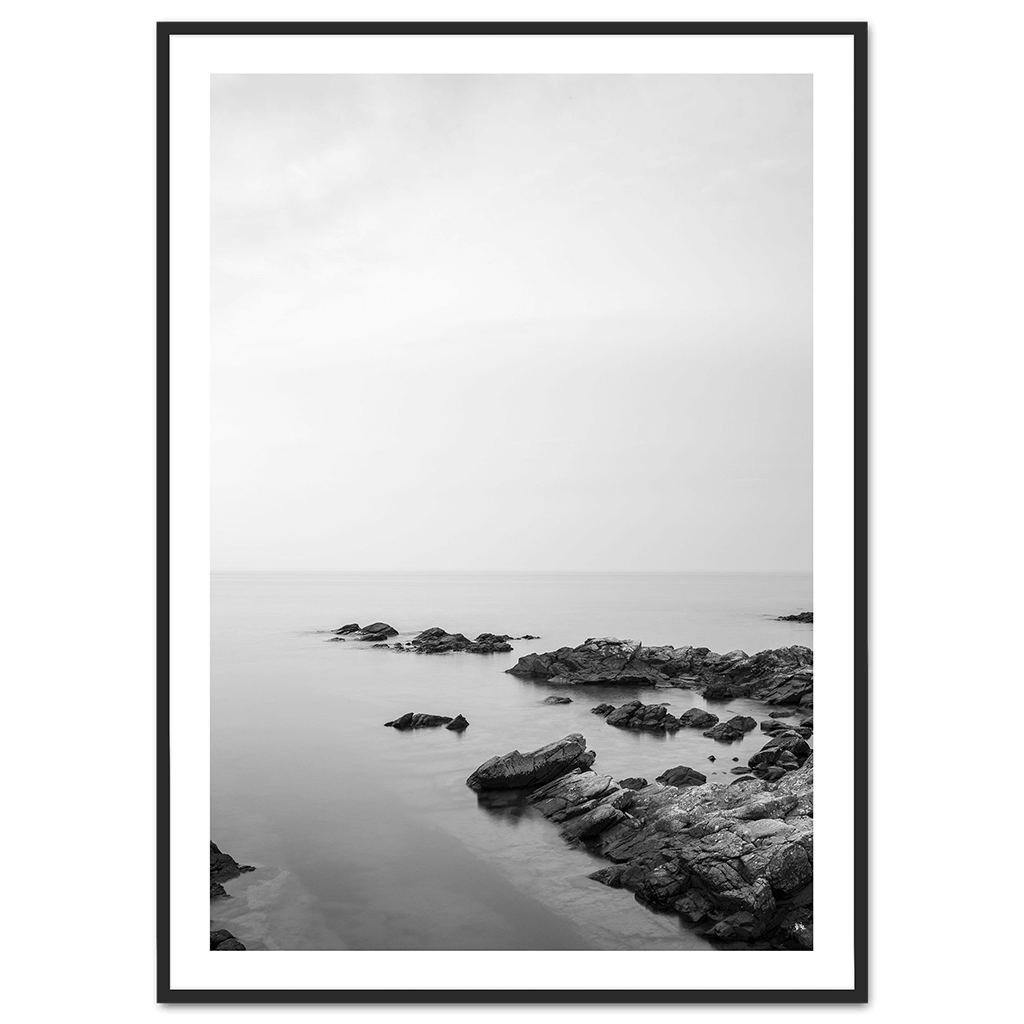
- Сначала создайте рамку, добавьте квадрат или прямоугольник, выделяя именно то место, где находится фотография.
- Добавьте рисунок в качестве дополнительного шва в свой дизайн.
- С прожилкой фотографии выше, формирующей вашу фотографию, щелкните правой кнопкой мыши слой изображения и выберите Создать обтравочную маску.
- Как только вы закончите это, изображение будет заключено в форму, в которую вы его заключили. Вы можете сдвинуть изображение в пределах фигуры с помощью Двигаемся
- Чтобы изменить размер, используйте Инструмент Rectangle Marquee, щелкнув изображение правой кнопкой мыши и выбрав «Свободное преобразование». Зафиксируйте кнопку Shift и, удерживая мышь за один из краев изображения, дерните, чтобы изменить размер.
Часть 3. Другие варианты добавления белых рамок в Instagram
предварительный просмотр
Приложение Preview предлагает инструмент для планирования и редактирования Instagram с множеством белых рамок, которые вы можете создать, чтобы получить уникальную тему. Вот как вы можете вырезать белую рамку в приложении:
Вот как вы можете вырезать белую рамку в приложении:
- Запустить предварительный просмотр приложение на вашем мобильном телефоне.
- Нажмите значок + в правом верхнем углу, чтобы добавить изображение.
- От Библиотека> камера Катить, выберите файл для загрузки.
- Нажмите на значок затвора в нижней части экрана.
- Коснитесь значка редактирования, который напоминает три горизонтальные рамки с пересекающими их вкладками.
- Перейти к кадрам.
- Выберите границу, которую вы хотите применить к своей фотографии, из 30 линий для сравнения.
- Нажать на Применить, Готовои ударил скидка.
Squareready
Squareready поддерживает белые, цветные и узорчатые рамки независимо от исходных размеров. С помощью этого инструмента вы можете перемещать свою фотографию в пределах кадра для создания стиля вне центра, чтобы создать уникальный вид. Следуйте инструкциям ниже, чтобы создать границу Instagram с Squareready:
Следуйте инструкциям ниже, чтобы создать границу Instagram с Squareready:
- Загрузите и запустите приложение со своего телефона.
- Нажмите на квадратное лицо в центре экрана.
- Ваш Фотопленка появится на экране. Выберите изображение, к которому вы хотите добавить белую рамку.
- Выберите вариант обрезки для пейзажного и портретного снимка. Это означает, что вы можете создавать границы без необходимости обрезать квадрат.
- Нажмите на значок границы.
- Нажмите на цветной шар слева внизу, чтобы задать тон.
- Далее, нажмите на зеленый индикатор галочки, что позволит вам сохранить фотографию и загрузить ее в Instagram.
Дополнительный совет: поиск дубликатов
Поиск дубликатов iMyMac PowerMyMac делает это легко искать повторяющиеся файлы с невероятной точностью и эффективностью. Множество копий занимают акры драгоценного дискового пространства, которое вы можете вернуть. Этот динамический инструмент сканирует и складывает файлы одинакового размера друг против друга для обнаружения мимикрии.
Duplicate Finder просматривает повторяющиеся файлы независимо от их имен. Дубликаты документов, мультимедиа, изображений и другого содержимого занимают память вашего Mac, замедляя его работу. Он идентифицирует дубликаты, как летучая мышь из ада, и рекомендует действие по удалению.
Это удобный инструмент для тех, у кого тысячи изображений.
Получите бесплатную пробную версию прямо сейчас!
Часть 4. Вывод
Если вы хотите, чтобы ваша ручка Instagram создавала зрелище в Интернете, подумайте об использовании этих методов, чтобы создать белую рамку вокруг ваших фотографий. Это проверенный прием для повышения эстетической привлекательности вашей галереи и придания вашим изображениям уникального вида. От добавления низкопрофильных белых рамок до создания узоров — у вас есть инновационные функции редактирования, которые расширят ваши творческие горизонты.
Была ли эта статья полезной для вашего поиска?
Белые рамки на белой стене
Фоторамки в интерьере — фото идеи красивого размещения
Правильно оформленная комната создаёт уютную атмосферу в квартире. Зачастую незавершенный образ комнаты может подорвать репутацию всей квартиры. Фотографии могут стать успешным завершением образа.
Зачастую незавершенный образ комнаты может подорвать репутацию всей квартиры. Фотографии могут стать успешным завершением образа.
Хотя сейчас фотографии в основном хранятся в электронном виде, дизайнеры считают, что фоторамки кардинально меняют восприятие комнаты в целом.
Фотоснимки на стене: советы от дизайнеров
Для начала необходимо выбрать акцентную стену, на которой будут располагаться снимки. Если вы находитесь на стадии планирования дизайна помещения, то выберите общий цвет фотографий и их количество. В фоторамках фото должны быть высокого качества.
Способы расположения фотографий:
- Так, чтобы они находились на уровне с глазами.
- Если вы выбрали фотографии, но они имеют разный размер, то маленькие фото повесьте, так, чтобы они находились на уровне глаз, а большие чуть выше.
- Фотоснимки, размещенные в одну линию или в форме пирамиды – смотрятся неудачно.
Следующий этап – выбор фотографий. Лучше всего выбирать те снимки, которые вызывают всплеск положительных эмоций.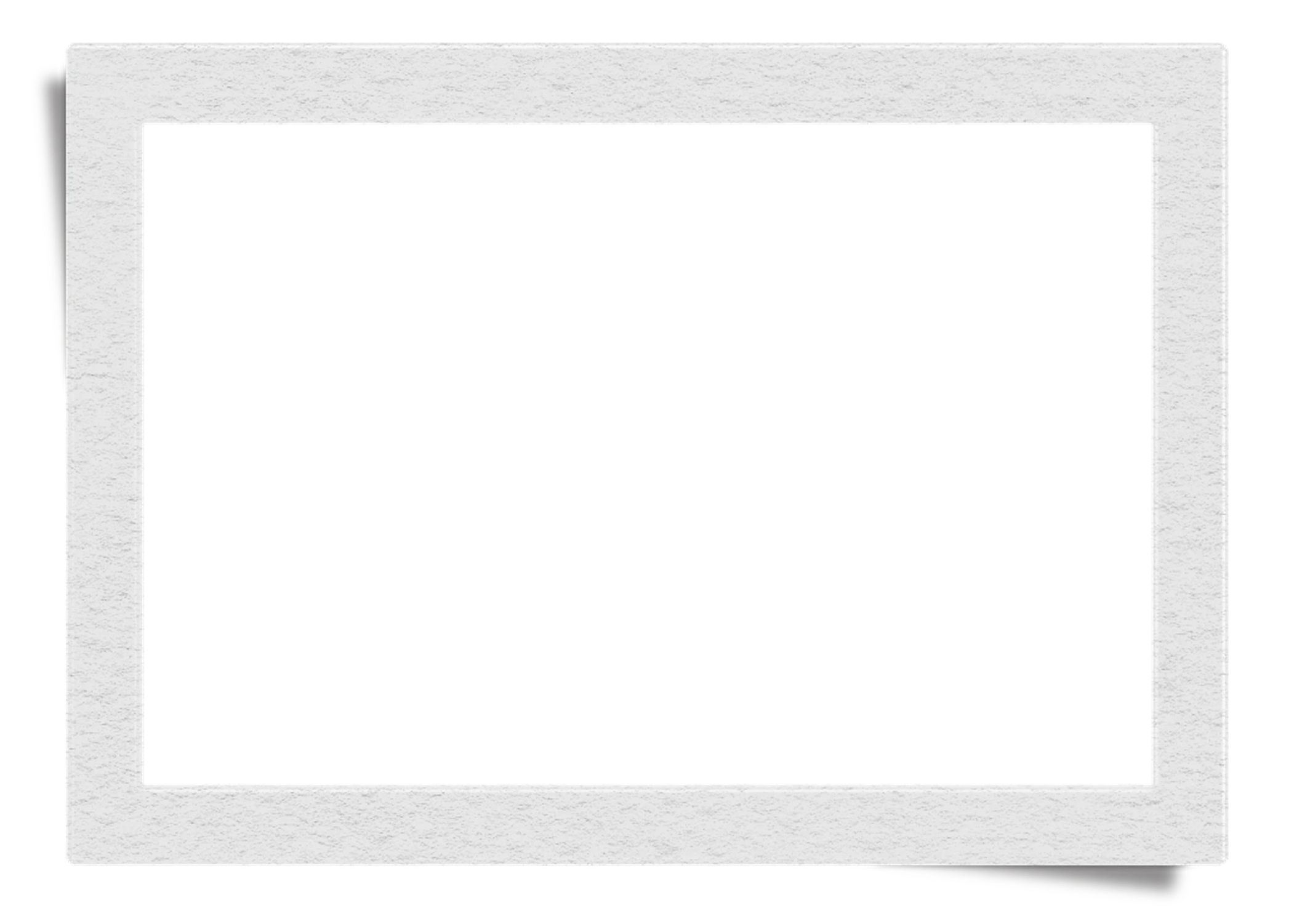
Как оформить фоторамку в интерьере?
Если вам не знакомы азы дизайна интерьера, и вы боитесь экспериментов, то выбирайте одноцветные фоторамки. Чтобы внести разнообразие, толщина и форма могут отличаться друг от друга.
Если комната оформлена в ярких тонах, то целесообразно использовать рамки светлых тонов, к примеру, серебристого цвета. Такая рамка лишь подчеркнёт фотоснимок, и не перегрузит интерьер.
В комнате с нейтральной цветовой гаммой прекрасно смотрятся чёрные рамки. Она будет акцентировать внимание всего помещения.
Наполнение фоторамок
Любопытно смотрятся старинные черно-белые фото. Такой снимок идеально подходит к вытянутым рамкам.
- Сейчас мода пошла на траву и цветы. Флору можно нарисовать карандашом. Чтобы придать картине изюминку, надо просто написать название цветка на латыни.
- Оригинально смотрится фотография, на которой изображен один и тот же человек, только в разных ракурсах. Например, можно сделать 4 снимка зима, весна, лето и осень.
 Или собрать в одной картине все снимки из отпуска.
Или собрать в одной картине все снимки из отпуска. - Мозаичное фото. Красиво и со вкусом. Чтобы сделать такую картину, необходимо взять одно фото, разрезать его и разместить в разных рамках.
- Если у вас нет подходящих фотографий, а вам нравится идея использования рамок на стене. То возьмите обои и поместите их в рамки!
- Рамки без фото смотрятся также хорошо, как и с ними.
- На стене отлично смотрятся нарисованные рамки.
- Размещение современных фоторамок в интерьере
Итак, вы уже выбрали рамки и снимки к ним, теперь пора подумать об их размещении.
Если у вас много разных размерных рамок, то расположите их хаотично. Тогда в интерьере появится некая динамичность.
Одноразмерные рамки лучше всего размещать в геометрическом порядке, например, треугольник, квадраты и так далее. Но этот способ подходит только, если снимки тоже одного размера.
Для того чтобы правильно повесить рамки используйте малярную ленту. Отчертите ей ровную линию на уровне глаз.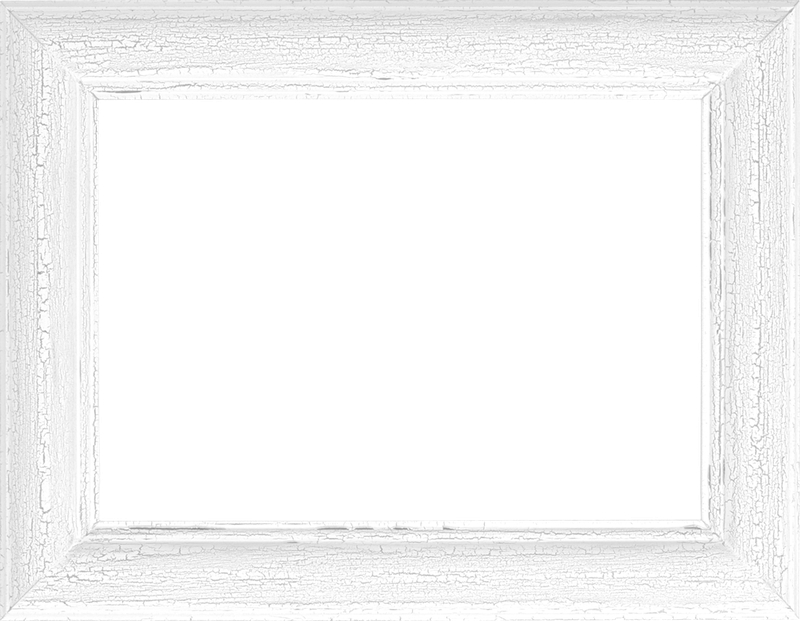 А после ориентируйтесь по ней.
А после ориентируйтесь по ней.
Чтобы построить расположение фотоснимков на стене, используйте центральный предмет. Это может быть: зеркало, картины, фото или постер. Остальные рамки поместите вокруг этого предмета, в хаотичном стиле или наоборот симметрично.
Маленькие хитрости дизайна
1. Чёрно-белые фотоснимки, оформленные в строгом стиле, смотрятся великолепно и интригующе, за счёт ассиметричного размещения.
2. У вас только маленькие снимки? Не беда! Просто скрепите их ниткам и прищепками, и они поместятся в рамку.
3. Хотите увеличить эффектность композиции? Сделайте подсветку!
4. Чтобы придать веселости черно-белым снимкам, просто используйте в их оформлении яркие рамки.
5. Отлично выглядят небольшие снимки, помещенные в большие фоторамки.
6. Если фотографии вам не нужны, то не спишите их выбрасывать. Сделайте из них настенный слоган!
7. Белые рамки на белом фоне будут привлекать пристальное внимание.
8. Фотографии у изголовья кровати – беспроигрышный вариант оформления!
9. У вас много небольших рамок? Сделайте из них большое сердце!
У вас много небольших рамок? Сделайте из них большое сердце!
И напоследок, если у вас большое желание создать свою галерею, то не пугайтесь этого, просто объедините рамки различных размеров и цветов. Только не переборщите, чтобы композиция не угнетала.
Фоторамки в интерьере. Любимые фотографии помогут создать красивый дизайн в вашем доме!
Удачно скомпонованные фотографии, размещенные на стене, могут стать завершающим штрихом любого интерьера. Хотя многие привыкли хранить и просматривать фотографии исключительно на компьютерах, но дизайнеры не зря до сих пор используют фоторамки, ведь благодаря этому простому приему можно изменить стиль помещения.
Существует ошибочное мнение, что фотографии в интерьере не играют абсолютно никакой роли, но существует множество случаев, когда фоторамка становится основной деталью в интерьере, а вставленной фотографии отводится вспомогательная дополнительная роль. Все же без использования фотографий и картин современный интерьер представить невозможно! А использование снимков из семейного архива добавит уюта и создаст особый шарм. Но чтобы выбранные фотографии красиво и гармонично смотрелись, нужно учитывать некоторые важные особенности и правила оформления помещения фоторамками и фотографиями.
Но чтобы выбранные фотографии красиво и гармонично смотрелись, нужно учитывать некоторые важные особенности и правила оформления помещения фоторамками и фотографиями.
фоторамки в интерьере – фото
Оформление стен фотографиями: советы для начинающих
Первым делом необходимо выбрать стену, на которой вы будете создавать акцент из фотографий. Если вы только планируете интерьер помещения, то необходимо выбрать общую цветовую гамму фотографий, отобрать наиболее качественные снимки и определиться с их количеством.
Фоторамки в интерьере гостиной – фото
Располагать фотографии необходимо:
- на уровне глаз человека;
- если фотографии разные по размеру, то меньшие из них вешаются на уровне глаз, а большие – выше;
- не стоит вешать фотографии в одну линию, как и делать из фотоснимков пирамиду;
Фотографии также следует располагать, учитывая тип комнаты:
- для детской лучше всего использовать рамки различных размеров и форм с яркими и сочными фотографиями.
 Тут можно смело экспериментировать и фантазировать;
Тут можно смело экспериментировать и фантазировать; - гостиная комната приобретет уют, если ее стены оформить сюжетными фотографиями или абстракциями;
- приглушенные тона и романтические сюжеты как нельзя кстати придутся в спальне;
- а для рабочей обстановки кабинета лучше выбрать строгие рамки и сдержанные фотографии.
Следующим шагом будет подбор самих фотографий. Это сделать не так сложно и по большей части зависит исключительно от вашего желания. Развесьте на стенах те снимки, которые вам нравятся и которые вызывают у вас положительные эмоции.
Виды фотографий и их оформление
Наиболее часто для оформления стен используют семейные снимки, бережно хранимые членами семьи. Такие фотографии делают любое помещение более уютным и вызывают улыбку.
Художественные снимки охватывают весь спектр фотографий, ведь это могут быть как, например, натюрморты или пейзажи, так и те же семейные фотографии. А благодаря правильно выбранному снимку, можно даже задать стиль всего помещения. Бывает и такое, что все построение всего интерьера основывается на одном изначально выбранном художественном снимке.
Бывает и такое, что все построение всего интерьера основывается на одном изначально выбранном художественном снимке.
При выборе абстрактных фотографий важна их форма, цвет и текстура. Наиболее интересно на стенах смотрятся снимки с разным сочетанием цветов и фактур. Такие фотографии сделают уникальным и оригинальным любой интерьер.
К тому же фотографии не обязательно вешать в рамках, можно обойтись и без них, поместив снимки на панно или используя фотообои, которые визуально расширяют пространство.
Для интерьера в стиле модерн, поп-арт и прочих молодежных решениях можно использовать кроме фотографий плакаты и цитаты, которые помогут отразить неординарный характер владельца квартиры.
Цитаты можно сразу написать на стенах или на маленьких картонках, которые затем в произвольном порядке закрепить яркими кнопками на стене.
Фоторамки в интерьере спальни – фото
Фоторамки на стену: какие рамки выбрать и что поместить внутрь?
Если вы не профессионал и боитесь получить хаос на стене, то лучше выбирать рамки для фотографий одного цвета. Но при этом толщина оправы, ее форма и сам размер могут быть разными.
Но при этом толщина оправы, ее форма и сам размер могут быть разными.
Если интерьер комнаты и так яркий, то необходимо использовать тонкие светлые рамы, например, серебряного цвета. Такие рамки не перегрузят интерьер, а лишь подчеркнут сами снимки.
В комнате, выполненной в нейтральных тонах, хорошо будут смотреться черные рамки. Именно на них можно сделать акцент всего помещения. Главное – запомнить, что черные рамы выглядят графично и строго. Белые — утонченно и изящно.
Заполнить же рамки можно фотографиями, абстрактными картинками или настоящими произведениями живописи и многим-многим другим.
- Старые фотоснимки
Очень интересно будут смотреться старые или искусственно состаренные черно-белые или коричнево-белые снимки. Такие фотографии будут отлично выглядеть в вытянутых в ширину рамках.
- Черно-белая графика
В рамки можно вставить не только черно-белые фотографии, но и использовать графику, выполненную черными чернилами, или гравюрные отпечатки. Развешивать такие картины лучше всего в легком хаотическом порядке либо же наоборот – строгом.
Развешивать такие картины лучше всего в легком хаотическом порядке либо же наоборот – строгом.
- Флористика в рамах
Модными считаются зарисовки трав и цветов, выполненные простым карандашом. К таким изображениям можно добавить подписи на латыни или вообще использовать самые настоящие растения, предварительно засушив их между страницами книги. Живые образцы обязательно необходимо помещать под стекло! А вот их гравюрные отпечатки можно разместись в обычной рамочке без стекла.
- Повторяющийся сюжет
Весьма оригинально и необычно выглядят снимки, на которых запечатлен один и тот же объект с разных ракурсов. Это может быть, например, пейзаж в разное время дня или года. Кроме того, можно сделать тематический фото-цикл: собрать воедино фотографии летнего отпуска или определенной страны.
- Раздробленные картины
Чтобы получить раздробленную мозаику на стене, необходимо выбрать одну картину и разделить ее на части, каждую из которых поместить в свою отдельную рамку.
- Обои в рамочках
Если вы не хотите использовать в интерьере фотографии, то вам прямая дорога в магазин обоев, ведь там вы можете подобрать любой рисунок, который гармонично впишется в ваш интерьер, и просто поместить фрагмент обоев в рамке на стене. К тому же можно использовать остатки обоев, оставшиеся от оклейки других комнат.
- Пустые рамки в интерьере
Совершенно пустые рамки будут весьма интересно смотреться практически на любых обоях, будь то однотонные обои или обои с рисунком. К тому же, рамки можно располагать таким образом, чтобы они обрамляли уже существующий рисунок на обоях.
- Рисованные рамки
Весьма оригинально смотрятся и просто нарисованные рамки на стенах. К тому же, их очень легко изобразить самостоятельно, а к делу привлечь детей, если они у вас уже достаточно взрослые, чтобы отнестись к поставленной задаче серьезно.
Как развесить фотографии на стене – схема и другие нюансы размещения рамок
Если вы уже определились с рамами и их содержанием, то самое время переходить к их расположению на стене.
Если у вас получилось много рамок разных размеров, то их можно расположить произвольно, это придаст динамичности интерьеру, а в дальнейшем вам будет легче добавить новые фотографии в галерею.
Варианты расположения рамок с фотографиями
Одинаковые рамки можно располагать строго геометрично, но в этом случае важно, чтобы сами снимки также были одинаковые по размеру.
Не бойтесь экспериментировать! Размещайте фотографии не только в форме квадрата, помните и о других геометрических формах. Например, если все размещаемые фоторамки разного размера и формы, то из них можно выложить треугольник, прямоугольник или даже ромб. Но не стоит торопиться, сделайте сначала макет вашей будущей фотогалереи или начертите эскиз на бумаге.
Как вариант, можно использовать малярную ленту, чтобы отчертить ровную линию на уровне глаз, и уже потом ориентироваться на нее.
Также можно построить расположение всех снимков на стене, исходя из одного центрального предмета: фотографии, зеркала, постера или картины.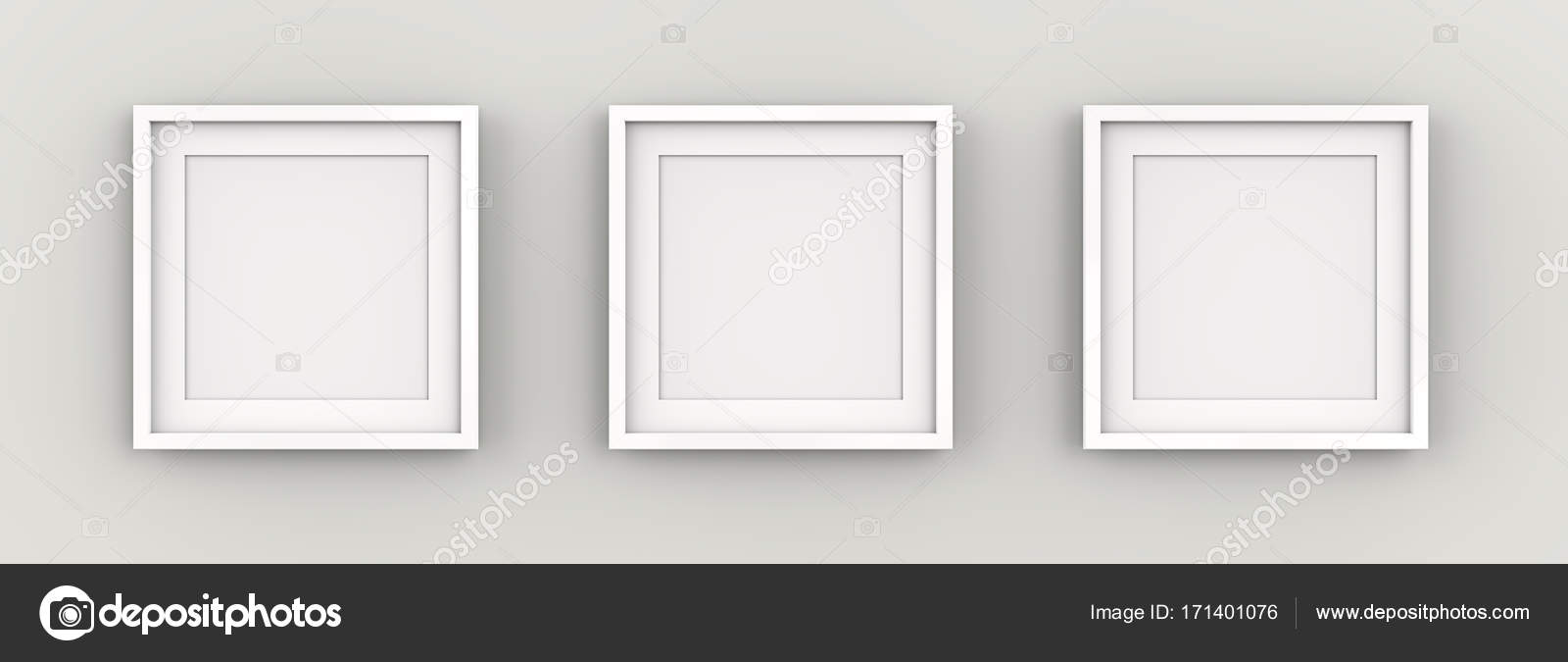 Остальные рамки просто разместите вокруг, не придерживаясь определенного порядка или, наоборот, действуя симметрично.
Остальные рамки просто разместите вокруг, не придерживаясь определенного порядка или, наоборот, действуя симметрично.
Да и вообще, не забывайте о том, что рамки с фотографиями и картины совершенно не обязательно вешать на стенах, их можно расставить на полках или даже мольбертах.
Фото на стене: идеи для интерьера и прочие хитрости декорирования стен фотографиями
Оформление стен фотографиями – прекрасный способ украсить дом, сделав интерьер более уютным, придав ему своеобразный характер. Тут не важно, профессиональный вы фотограф или же любитель, бережно извлекающий из альбома семейные снимки. Во всяком случае, очень важно помнить о некоторых хитростях размещения фотографий.
- Черно-белые фото в строгих рамах выглядят более оригинально благодаря ассиметричному размещению.
- Много маленьких снимков можно легко поместить в одну раму, скрепив их нитками или прищепками.
- Композиция приобретет больший эффект, если ее осветить, использую специальную подсветку.

- Черно-белые фото в ярких рамках выглядят очень весело.
- Стильно выглядят маленькие фото, помещенные в большие рамы.
- Фотографии можно наклеить на стену внутри стеллажа.
- Оформление фотографиями изголовья кровати – это всегда удачная идея.
- Использование белых рам на белом фоне привлечет к снимкам максимум внимания.
- Если не жалко фотографий, попробуйте вырезать из них буквы для настенного слогана.
- Если фото повесить особенно некуда, но очень хочется, купите специальные “угловые” рамки.
- Из маленьких рамочек можно создать композицию необычной формы – например, в виде сердца.
- И, конечно же, если вам хочется сделать оригинальную галерею, то не бойтесь объединять рамы различных размеров и цветов. Но старайтесь не переборщить, чтобы композиция не стала излишне сумбурной.
Рамка Инстаграм, как способ добавить изюминку профилю
Социальные сети подразумевают тот или иной шаблон публикации. Но нельзя постоянно делать всё одинаково. Это надоедает как подписчикам, так и владельцам страниц. В Инсте регулярно появляются те или иные тренды по оформлению изображений. Мы с вами поговорим о том, что собой представляет рамка Инстаграм.
Это надоедает как подписчикам, так и владельцам страниц. В Инсте регулярно появляются те или иные тренды по оформлению изображений. Мы с вами поговорим о том, что собой представляет рамка Инстаграм.
Рамки в Инстаграм: а всегда ли это уместно?
Не знаю, как у вас, а у меня от рамки для изображения ассоциация идёт лишь к тому, что было модно раньше – безвкусные сердечки на половину экрана и так далее. Но всё не настолько плохо на данный момент. В моде сейчас минимализм, и нельзя сказать, что это плохо. Слишком яркие украшения и колхозное оформление ушли в прошлое. Если вы понимаете, что сейчас в тренде, то всегда сможете уместно использовать этот способ украшения. Главное помнить, чтобы публикации сочетались друг с другом и не нарушали единства страницы.
Как сделать рамку в Инстаграм?
Инструментов и способов, как в Инстаграме обработать изображение, куча, но нужно уметь выбрать подходящий вариант. Согласитесь, что рамка из стикеров и другие предложения от всяких «Аватарий» из 2011 года – это нелепый и безвкусный вариант. Мы же с вами не такие, так что давайте воспользуемся вариантами вне социальной сети. Я хочу, чтобы вы делали адекватный контент, поэтому есть два варианта создания стильных рамок для Инстаграм: сайты и софт. С помощью инструментов ниже вы сможете удовлетворить большинство своих потребностей в создании необычных и интересных постов.
Мы же с вами не такие, так что давайте воспользуемся вариантами вне социальной сети. Я хочу, чтобы вы делали адекватный контент, поэтому есть два варианта создания стильных рамок для Инстаграм: сайты и софт. С помощью инструментов ниже вы сможете удовлетворить большинство своих потребностей в создании необычных и интересных постов.
Онлайн-сервис
Среди всего многообразия сайтов для обработки фото особо выделилась Canva. Я не знаю вариантов, которые были бы настолько же функциональны в бесплатном режиме. Куча шаблонов, которые очень просто подстроить под себя. И, разумеется, обрамления для изображений здесь есть. Они смогут удовлетворить любые ваши хотелки, причём не только для Инсты, но и для остальных соцсетей. К слову о приложениях, Canva есть и в виде софта. Так что, скачайте и попробуйте этот годный инструмент.
Приложения
Теперь к самому сладкому. Приложения очень удобны – графические редакторы под рукой в любой момент. Технологии не стоят на месте, и даже мобильные устройства могут стать мощным инструментом для создания контента. Переходим к вариантам. Учитывайте, что сюда же можно отнести и Canva – этот сервис доступен в виде приложения для Андроида и Айфонов.
Переходим к вариантам. Учитывайте, что сюда же можно отнести и Canva – этот сервис доступен в виде приложения для Андроида и Айфонов.
- PicsArt. Популярный фоторедактор, в котором есть широкий выбор как фильтров и фонов, так и оформлений фотографий. Мешает в постоянном использовании разве что маленький выбор шрифтов для русского языка.
- Preview. Рамки, эффекты и блаблабла. Всё это мы проходили, но что же особенного в этом варианте? То, что можно посмотреть, как публикации будут выглядеть в виде сетки в профиле. Не плохо, да? Идём дальше.
- SnapSeed. Здесь отличительным моментом становятся стикеры с текстом. Но рамки и здесь есть, разумеется.
- StoryArt. Основная направленность этого пункта – сториз. И здесь вы можете найти много рамок именно для этого формата. Некоторым это приложение может показаться слишком ванильным что ли. Но, если у вас лайтовый контент, StoryArt – очень неплохой вариант.

- Desygner. Десигнерами снисходительно называют дизайнеров. И я могу со всей ответственностью заявить, что данное предложение – серьёзный конкурент Canva и сможет сделать десигнера из любого человека.
5 лучших и популярных рамок для Инстаграм
Сейчас модно использовать обычную белую рамку, которая помогает изменить ориентацию фотографии и выделиться из толпы с квадратными постами. Это – очевидный пункт предполагаемого списка, поэтому мы его упоминать не будем. Если все будут юзать только белое обрамление, это превратится в безвкусный штамп.
Поэтому я дам вам несколько самых популярных и, на мой взгляд, симпатичных типов рамок:
- Минимализм+фон. Сейчас модно использовать не просто фотографию, но и ещё одну на заднем плане. Это довольно интересный вариант, и точнее понять, о чём я говорю, вам поможет пример. Полароид, море, глупое лицо – все модные тенденции соблюдены, и пикча смотрится действительно эффектно.

- Плёнка. Сейчас аналоговые съёмки уже ушли в прошлое, поэтому обрамление в этом стиле выглядит живо и необычно. Ретро всегда в моде, вся жизнь циклична и тренды в том числе.
- Имитация распечатанной фотографии. Белая рамка и «скотч» с надписями, выходящий за границы изображения создаёт ощущение, что мы смотрим на домашний фотоальбом, а это сближает.
- Окно программы на компьютере. Это – ещё один тренд. Смотрится такое оформление необычно и бросается в глаза.
- «Под глянец». Фотографии в стиле обложки модного журнала также вызывают интерес пользователей и смотрятся необычно.
Фото с рамкой а-ля Инстаграм
Если вы введёте «Как сделать рамку в Инстаграме?», первыми в поисковой выдаче будут сайты, на которых рассказывают, как сделать большую табличку с имитацией публикации в фотосети для фотосессии.
На самом деле, это довольно старый тренд. Я поступила в университет почти пять лет назад, и первое, что я увидела – большой стенд под пост в Инсте с миллионом лайков. Стоит учитывать, что у моего университета даже Инстаграма нет. Но всё новое – хорошо забытое старое, и сейчас снова становится трендом использовать такие рамки Инстаграм для фотосессий. Оригинально ли это? На мой взгляд, не очень – перед моими глазами до сих пор стоят первокурсницы из деревни, которые увидели такую «интересную» фишку и хотят побыстрее выложить в Инстаграм фотографию в рамке Инстаграма. Это же так интересно смотрится! (нет)
Стоит учитывать, что у моего университета даже Инстаграма нет. Но всё новое – хорошо забытое старое, и сейчас снова становится трендом использовать такие рамки Инстаграм для фотосессий. Оригинально ли это? На мой взгляд, не очень – перед моими глазами до сих пор стоят первокурсницы из деревни, которые увидели такую «интересную» фишку и хотят побыстрее выложить в Инстаграм фотографию в рамке Инстаграма. Это же так интересно смотрится! (нет)
Работа в социальных сетях подразумевает следование трендам и правилам сервисов. На данный момент тренд – интересные рамки. Никому не интересны обычные квадратные публикации – это слишком приелось. Сейчас люди пытаются выйти за рамки с помощью рамок, как бы это странно ни звучало. И вы используйте эту фишку для того, чтобы разнообразить свой контент.
Вопросы наших читателей
#1. Через какое приложение сделать белую рамку на фото в Инстаграм?
Через любой редактор, например, http://online-photoshop. org/edit. Просто вставьте фото на белый холст и обрежьте его, создавая рамку нужной формы.
org/edit. Просто вставьте фото на белый холст и обрежьте его, создавая рамку нужной формы.
#2. Какое приложение делает круглаю рамку для iPhone в Instagram с размытием по краю?
Рекомендуем воспользоваться приложением «Fotor».
#3. Как массово добавить рамку для большого количества фотографий?
Воспользуйтесь программой IrFanView или функцией автоматизации в Фотошопе.
У тебя еще есть вопросы? Задай их в комментариях. А также смотри видео по теме.
[Всего: 0 Средний: 0/5]
Понравился материал? Поделись с друзьями!
Как добавить границы к фотографиям: 10 простых методов
Есть бесчисленное множество способов добавить границы для фотографий. От онлайн-инструментов, мобильных приложений до настольных программ — каждый найдет что-то для себя.
От онлайн-инструментов, мобильных приложений до настольных программ — каждый найдет что-то для себя.
Вы можете выбрать что-то столь же простое, как окружение вашего изображения простой белой рамкой, вы можете создать диптих или коллаж, используя несколько фотографий, или вы можете творчески использовать свои рамки, добавляя цвета, узоры, наклейки и многое другое.
Эти приложения и сайты могут быть использованы для улучшения стиля ваших фотографий, особенно если вы планируете поделиться своими изображениями в Интернете с помощью приложений для обмена фотографиями, таких как Instagram. Итак, вот несколько простых способов добавить рамку к фотографии …
Веб-приложения, которые добавляют границы к фотографиям
Если вы не хотите устанавливать программное обеспечение на свой компьютер или смартфон, на этих сайтах доступно множество бесплатных рамок и рамок. И вы также можете переключиться на платную учетную запись, чтобы получить доступ к дополнительным функциям и дизайнам.
1. Канва
Canva — ваш ориентир для онлайн-дизайна, но нет никаких причин, по которым вы не можете использовать его для чего-то такого простого, как добавление рамки или рамки к вашей фотографии.
Чтобы воспользоваться услугой, вам необходимо создать бесплатную учетную запись.
После запуска нового дизайна нажмите Элементы > Рамки, чтобы начать. С Canva вам нужно будет выбрать рамку перед добавлением вашего изображения.
Предлагаемые рамки включают в себя коллажи без полей (идеально подходит для Instagram), рамки, в которых широко используются цветовые блоки, сращенные изображения, рамки Polaroid и многое другое.
Есть много бесплатных рамок на выбор, но Canva также предлагает дополнительные платные рамки или рамки, доступные только для премиум-пользователей.
С некоторыми кадрами (например, рамкой Polaroid) вы хотели бы загрузить его в формате PNG с прозрачным фоном, чтобы получить полный эффект, но для этого требуется платная учетная запись.
2. BeFunky
В фоторедакторе BeFunky есть возможность добавлять рамки к фотографиям, и вам не нужно регистрироваться, чтобы использовать его. Есть небольшой выбор бесплатных фреймов (по одному на категорию), но повышение до 5 долларов в месяц дает вам гораздо больше возможностей.
Когда вы загружаете BeFunky в первый раз, выберите Photo Editor . Затем вы можете загрузить свое изображение и нажать « Рамки» в меню. У BeFunky есть выбор рамок, включая ArtDeco, Rustic и Lace. А его категория «Мгновенное» предлагает пользователям простой способ создания цифрового дизайна Polaroid.
3. Пизап
Pizap можно использовать для добавления рамок к фотографиям и создания коллажей. Вы можете проверить функцию перед регистрацией, но чтобы сохранить ваши изображения, вам нужно создать бесплатную учетную запись.
Чтобы добавить рамку к изображению, нажмите кнопку « Изменить фотографию» на главной странице. Опция Границы имеет более 13 категорий, большинство из которых тематические для особых случаев, таких как Рождество, Хэллоуин и дни рождения. В каждой категории есть бесплатные опции, которые вы можете использовать, а также дизайны, зарезервированные для премиум-пользователей.
Опция Границы имеет более 13 категорий, большинство из которых тематические для особых случаев, таких как Рождество, Хэллоуин и дни рождения. В каждой категории есть бесплатные опции, которые вы можете использовать, а также дизайны, зарезервированные для премиум-пользователей.
Проекты, доступные через Pizap, немного громче и красочнее, чем другие варианты в этом списке, и, безусловно, такие же китчевые, как и появляются. В то же время, если вы ищете простой онлайн-метод для добавления белой рамки к вашей фотографии, Pizap является лучшим решением.
Мобильные приложения, которые добавляют границы к фотографиям
Если вы добавляете фреймы к фотографиям, которые вы сделали на своем телефоне, и планируете делиться ими на платформах, оптимизированных для мобильных устройств, вы также можете добавить к ним фреймы с помощью одного из этих мобильных приложений.
В App Store и Google Play доступно множество приложений для создания рамок и рамок на любой вкус. И это только некоторые из тех, которые мы обнаружили, которые предлагают уникальный дизайн или достойные бесплатные опции.
И это только некоторые из тех, которые мы обнаружили, которые предлагают уникальный дизайн или достойные бесплатные опции.
4. InFrame (Android и iOS)
InFrame — это простое приложение, которое имеет различные параметры настройки изображения, но его главная цель — создавать необычные и разнообразные рамки.
Когда вы откроете приложение, вы увидите галерею сетки всех изображений на вашем телефоне. Нажмите Все фотографии внизу, чтобы перейти к определенной галерее, если это необходимо. Когда вы найдете изображение, к которому хотите добавить рамку, коснитесь его. Вы можете выбрать до девяти фотографий, если хотите расположить их в коллаж.
С выбранным изображением вы можете затем прокрутить различные параметры рамки в верхней части. Когда вы выбираете один, вы можете затем отредактировать изображение, например, изменить цвета рамки или добавить эффекты и наклейки.
Когда вы закончите редактирование, нажмите Готово в правом верхнем углу, и изображение будет сохранено в вашей галерее, чтобы вы могли поделиться им напрямую с другими приложениями.
Скачать: InFrame для Android iOS (бесплатно)
5. Апрель (Android и iOS)
April — это экстравагантное маленькое приложение с двумя раздражающими факторами, о которых следует помнить, если вы являетесь пользователем Android: оно будет постоянно просить вас использовать данные о вашем местоположении, которые совершенно бесполезны, а если вы не предоставите им доступ, оно будет спрашивать вас каждый раз, когда вы открываете ‘приложение.
Приложение также может немного разряжать батарею, потому что оно работает в фоновом режиме, поэтому вам придется вручную завершать процесс каждый раз, когда вы заканчиваете использовать приложение.
Тем не менее, он имеет несколько уникальных и креативных рамок с бесконечными бесплатными опциями, основанными на том, сколько фотографий вы хотите использовать.
Вы можете выбрать «Макет» для базовых кадров или «Плакат» для более сложных вариантов. Внутри «Плакат» вы найдете различные варианты в зависимости от категории («Украшение», «Еда», «Газета») и количества фотографий, которые вы выбрали.
Апрель также может стать универсальным магазином для всех ваших потребностей в редактировании фотографий на мобильных устройствах с помощью действительно надежных фильтров, редактируемого текста и наклеек.
При применении предопределенного фрейма April также может применить фильтр, но вы можете удалить его вручную, если вы просто предпочитаете добавить фрейм.
Скачать: Апрель для Android | iOS (бесплатно)
6. Instasize (Android и iOS)
Instasize имеет множество фантастических рамок для добавления к вашим фотографиям, которые идеально подходят для публикации в социальных сетях Открыв приложение, коснитесь нижнего значка . Поэтому необходимо выбрать место, где хранится изображение (например, Облако или Камера ).
После выбора изображения используйте полосу внизу для прокрутки и коснитесь значка рамки (вторая справа). Выберите тему рамки, например, масло или вода , и затем вы можете выбрать конкретную рамку в этом.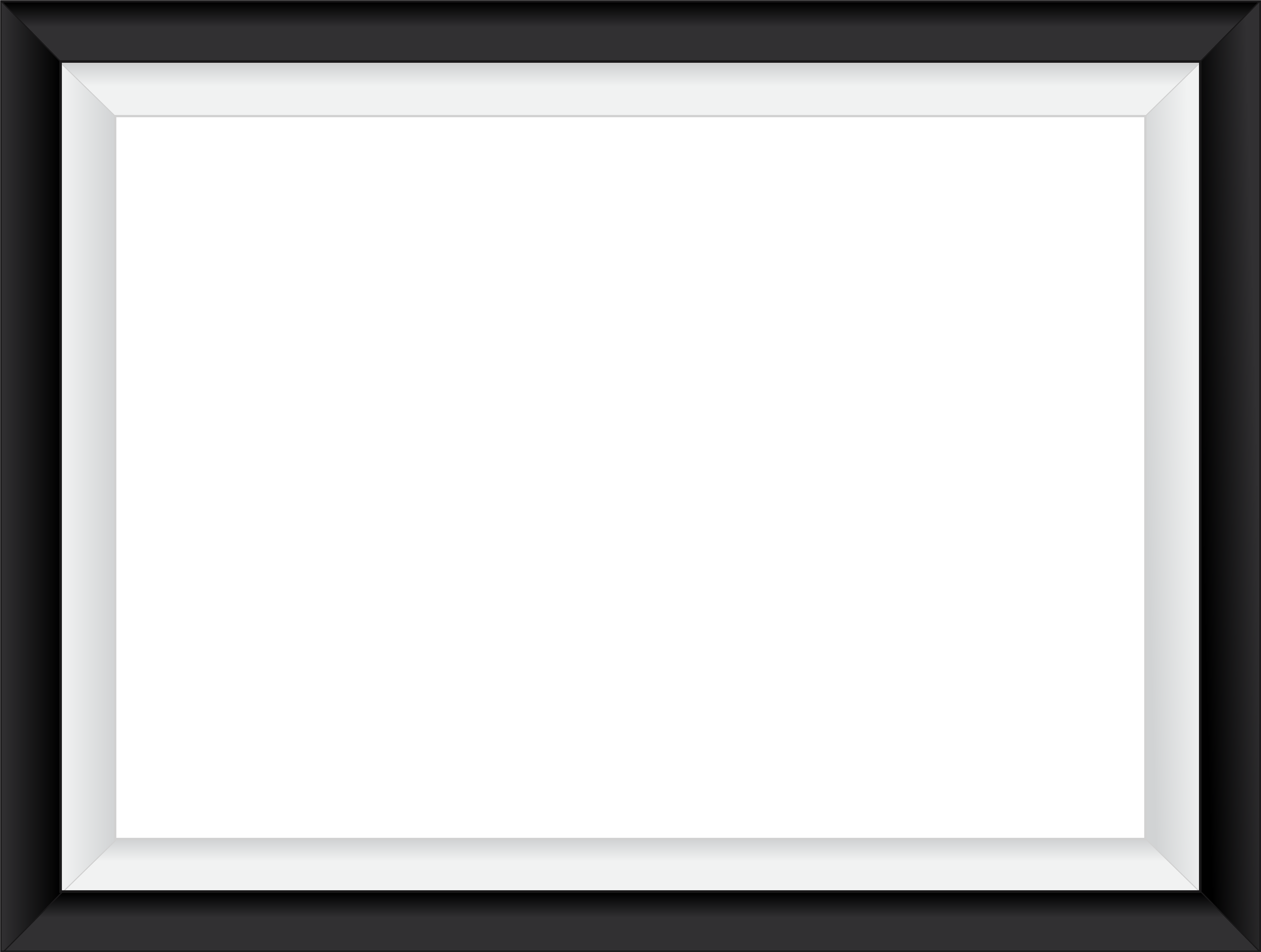 Некоторые темы рамок доступны только по платной подписке, но вы можете получить бесплатную пробную версию, если действительно хотите их использовать.
Некоторые темы рамок доступны только по платной подписке, но вы можете получить бесплатную пробную версию, если действительно хотите их использовать.
С выбранным дизайном рамки, используйте полосу в верхней части, чтобы настроить размер рамки. Когда вы будете удовлетворены изменениями, коснитесь значка «Поделиться», чтобы отправить изображение непосредственно в социальные приложения или сохранить его в своей галерее.
Скачать: Instasize для Android iOS (доступны бесплатные покупки в приложении)
7. ShakeItPhoto (iOS)
ShakeItPhoto — это приложение для iOS, которое делает только одно и делает это очень хорошо: оно добавляет рамку Polaroid к вашей фотографии со старинным эффектом.
Так что, если все, что вы ищете, это простой способ добавить рамку Polaroid на ваши фотографии iOS, вам не нужно смотреть за пределы этого приложения.
Вы можете сделать фотографию прямо в ShakeItPhoto или извлечь фотографию из камеры.
Скачать: ShakeItPhoto для iOS (бесплатно)
Настольные приложения, которые добавляют границы к фотографиям
Наконец, есть пара настольных приложений, которые могут даже выполнить свою работу.
8. Фотошоп
В Photoshop есть множество функций, только одна из которых — добавить рамку к любой фотографии. А если у вас уже есть доступ к Adobe Creative Cloud, использование Photoshop дает вам полный контроль над конечным продуктом.
Вы можете сделать это просто, добавив белую рамку к вашей фотографии с помощью Photoshop, или вы можете добавить рисунок, изменить форму и многое другое. Единственным ограничением является ваше творчество.
Полезный прием при создании границ в Photoshop — использовать функцию Clipping Mask :
- После создания рамки добавьте прямоугольник или прямоугольник, который точно указывает, куда пойдет фотография.
- Добавьте фотографию в качестве дополнительного слоя в вашем дизайне.
- С слоем фотографии над формой, в которую вы хотите поместить фотографию , щелкните правой кнопкой мыши слой изображения и выберите « Создать обтравочную маску» .
- Как только это будет сделано, изображение будет ограничено прямоугольником или формой, в которой оно было обрезано.
 Вы можете перемещать изображение в пределах этой формы с помощью инструмента « Перемещение» (сочетание клавиш V).
Вы можете перемещать изображение в пределах этой формы с помощью инструмента « Перемещение» (сочетание клавиш V). - Вы можете изменить его размер, выбрав инструмент «Прямоугольное выделение» (сочетание клавиш M), щелкнув правой кнопкой мыши изображение и выбрав « Свободное преобразование» . Удерживая клавишу Shift и с помощью мыши возьмите один из углов изображения и перетащите, чтобы изменить его размер.
Вы также можете использовать этот метод для добавления текстур и узоров к вашим фреймам, потому что он гарантирует, что ваши дополнения ограничены созданной вами формой.
Для тех из вас, кто не хочет тратить деньги на Creative Cloud, GIMP предлагает функции, подобные Photoshop, и его стоит изучить.
9. Microsoft Paint
Если все, что вам нужно, это простая цветная рамка и у вас есть компьютер с Windows, Paint отлично справится с задачей.
Откройте свое фото в Paint. На верхней панели инструментов в разделе « Фигуры » щелкните прямоугольник . Затем вы можете нажать и перетащить вокруг изображения, чтобы создать рамку.
Затем вы можете нажать и перетащить вокруг изображения, чтобы создать рамку.
Если вы хотите немного изменить его, используйте раскрывающееся меню « Контур» для переключения между такими параметрами, как « Сплошной цвет» и « Маркер» . Кроме того, раскрывающееся меню « Размер» изменяет толщину, а раздел « Цвета » позволяет изменять цвет рамки.
10. Microsoft Word
Если все остальное терпит неудачу, одни только продукты Microsoft Office могут использоваться, чтобы добавить базовый кадр или границу к изображению. Основные функции редактирования изображений в Microsoft Word включают возможность добавления рамки к изображению. Подобную функциональность можно найти в PowerPoint и даже в Excel.
Вставив изображение в документ Word, щелкните правой кнопкой мыши и выберите « Формат изображения» . В открывшемся меню доступно несколько параметров, включая добавление различных теней, отражение изображения и внешнее свечение.
Если вы хотите простую рамку, нажмите на значок «Заливка» и выберите « Линия»> «Сплошная линия» . Вы можете изменить цвет, тип линии, ширину и многое другое.
От простых рамок для фотографий до винтажных рамок
От добавления простых белых рамок до создания таких фотографий, как Polaroid, вы можете многое сделать с помощью функций, встроенных в ваши устройства, с помощью одного или двух приложений.
И теперь, когда ваши фотографии в порядке, вы, вероятно, хотите показать их миру. К счастью, нет необходимости создавать сайт с нуля. Вместо этого вы можете использовать одну из этих моделей Squarespace, чтобы показать свои фотографии и иллюстрации .
Прочитайте статью полностью: Как добавить границы к фотографиям: 10 простых методов
Связанный
%d0%b1%d0%b5%d0%bb%d0%b0%d1%8f %d1%80%d0%b0%d0%bc%d0%ba%d0%b0 PNG, векторы, PSD и пнг для бесплатной загрузки
Мемфис дизайн геометрические фигуры узоры мода 80 90 х годов
4167*4167
естественный цвет bb крем цвета
1200*1200
аудиокассета изолированные вектор старая музыка ретро плеер ретро музыка аудиокассета 80 х пустой микс
5000*5000
поп арт 80 х патч стикер
3508*2480
поп арт 80 х патч стикер
3508*2480
поп арт 80 х патч стикер
3508*2480
80 основных форм силуэта
5000*5000
80 летний юбилей дизайн шаблона векторные иллюстрации
4083*4083
поп арт 80 х патч стикер
2292*2293
поп арт 80 х патч стикер
2292*2293
диско дизайн в стиле ретро 80 х неон
5556*5556
поп арт 80 х патч стикер
3508*2480
мемфис бесшовной схеме 80s 90 все стили
4167*4167
поп арт 80 х патч стикер
3508*2480
Мемфис шаблон 80 х 90 х годов стилей фона векторные иллюстрации
4167*4167
3d модель надувной подушки bb cream
2500*2500
число 80
2000*2000
3d Изометрические номера 76 80
1200*1200
3d визуализация текста 80 процентов от большой продажи
1200*1200
Минимализм Супер Продажа до 80 ramadan label
2000*2000
рисованной радио 80 х
1200*1200
ценю хорошо как плоская цвет значок векторная icon замечания
5556*5556
ба конфеты шоколад
800*800
Элементы рок н ролла 80 х
1200*1200
поп арт 80 х патч стикер
3508*2480
80 е брызги краски дизайн текста
1200*1200
80 летний юбилей дизайн шаблона векторные иллюстрации
4083*4083
al ba ith 99 ИМЯ АЛЛАХ
1200*1200
Дизайн персонажей моды 80 х годов может быть коммерческими элементами
2000*2000
скейтборд в неоновых цветах 80 х
1200*1200
дизайн логотипа bc значок буквы b
8333*8333
поп арт 80 х патч стикер
2292*2293
вектор скорости 80 значок
1024*1024
Ретро мода 80 х градиент цвета художественного слова
1200*1200
happy singing mai ba sing self indulgence happy singing
2000*2000
80 летний юбилей дизайн шаблона векторные иллюстрации
4083*4083
Персонаж из партии 80 х годов
1200*1200
Ручная роспись борода ба zihu большая борода
1200*1200
крем крем вв вв на воздушной подушке иллюстрация
2000*2000
милая ретро девушка 80 х 90 х годов
800*800
Ретро мода неоновый эффект 80 х тема художественное слово
1200*1200
80 летняя лента годовщина
5000*3000
Кассета для вечеринок в стиле ретро 80 х
1200*1200
Красивая розовая и безупречная воздушная подушка bb крем косметика постер розовый красивый розовый Нет времени На воздушной
3240*4320
буква bc 3d логотип круг
1200*1200
распродажа баннер шаблон дизайна большая распродажа до 80 скидок
5000*5000
Золотая буква b логотип bc письмо дизайн вектор с золотыми цветами
8334*8334
поп арт 80 х патч стикер
2292*2293
Неоновый эффект 80 х годов Ретро вечеринка арт дизайн
1200*1200
в эти выходные только мега продажи баннер скидки до 80 с
10418*10418
Печать с полями, без полей или с рамкой
В большинстве случаев соотношение сторон исходного файла непропорционально соотношению сторон требуемого отпечатка. Это связано с тем, что почти у всех цифровых фотоаппаратов соотношение сторон кадра 4:3, а многие стандартные форматы фотобумаги рассчитаны на соотношение сторон 3:2.
Это связано с тем, что почти у всех цифровых фотоаппаратов соотношение сторон кадра 4:3, а многие стандартные форматы фотобумаги рассчитаны на соотношение сторон 3:2.
В результате при печати фотографий возникает вопрос — либо уместить изображение на отпечатке целиком за счет возникновения белых полей, либо напечатать без белых полей, но за счет потери части фотографии.
Обратите внимание
Всегда часть изображения будет уходить за обрез. Это связано с допусками фотопринтеров на люфт бумаги. Значимые фрагменты изображения (в частности, подписи) должны быть расположены не ближе 2 мм от его края.
В случаях, когда соотношения сторон исходного изображения и требуемого отпечатка совпадают, мы рекомендуем задавать параметр «кадрирование» без полей во избежании появления узких белых полосок (около 0,1 мм), которые могут возникнуть из-за естественного люфта подачи бумаги.
| Исходный кадр |
|
|
| Фотография с полями |
|
|
Кадр располагается на отпечатке так, чтобы поместиться целиком (изображение уменьшается и в результате образуются белые поля). |
| Фотография без полей |
|
|
| Кадр располагается на отпечатке так, чтобы не было белых полей — это происходит за счет обрезки части кадра (на рисунке сверху и снизу выделены теряемые участки фотографии). |
| Фотография с рамкой |
|
|
| Кадр располагается по типу «без полей», а затем обрамляется декоративной белой рамкой. |
Как добавить белую рамку к фотографии в Instagram: 5 простых способов
С появлением различных сторонних приложений и инструментов появились тысячи способов редактировать фотографии в Instagram. В то время как некоторые пользователи накладывают свои изображения на слои с помощью прохладных фильтров или разноцветных световых лучей, многие фотографы используют белые рамки вокруг своих фотографий, чтобы добавить творческий штрих. В этом руководстве мы рассмотрим различные способы добавления белых границ к фотографиям в Instagram, чтобы вы могли легко попробовать это на себе.
В этом руководстве мы рассмотрим различные способы добавления белых границ к фотографиям в Instagram, чтобы вы могли легко попробовать это на себе.
Как добавить белую рамку к фотографии в Instagram
Добавление белой рамки к фотографии в Instagram — простой и легкий способ выделить ваш контент.Хотя есть десятки способов добиться этого эффекта, пять перечисленных ниже методов являются наиболее распространенными и самыми простыми в использовании.
1. Добавьте белую рамку в приложение Instagram
Самый быстрый способ добавить белую рамку к фотографии в Instagram — это добавить ее в самом приложении. Вот как:
- Откройте приложение Instagram.
- Нажмите + внизу по центру экрана.
- Перейдите к фотографии, которую хотите использовать.
- Нажмите Далее в правом верхнем углу экрана.
- Прокрутите до нужного фильтра.
- Дважды постучите по фильтру.
- Нажмите значок квадратной рамки рядом с ползунком интенсивности.

- Нажмите Готово.
- Выполните дополнительные действия, чтобы опубликовать фотографию в ленте.
Каждый фильтр в приложении имеет эту функцию, и она доступна только для фотографий, но не для видео.
2. Получите белую рамку на фотографии с помощью VSCO
Если вам нужно больше, чем предлагает приложение Instagram, вы можете добиться аналогичного стиля с помощью VSCO, популярного приложения для редактирования фотографий.Его можно бесплатно загрузить в App Store, и в нем есть несколько фильтров и функций редактирования, а также дополнительные фильтры, доступные для покупки. С помощью этого приложения у вас есть возможность использовать различные цветные границы на ваших фотографиях.
Вот как получить белую рамку с помощью VSCO:
- Откройте приложение VSCO.
- Нажмите + в правом верхнем углу экрана.
- Перейдите к фотографии, которую хотите использовать.
- Нажмите «Импорт» внизу экрана.

- Выберите фотографию, которую вы импортировали.
- Нажмите Edit в нижнем левом углу экрана.
- Снова коснитесь значка «Изменить».
- Прокрутите вправо, пока не увидите значок «Границы».
- Границы крана.
- Выберите белый цвет.
- Используйте ползунок, чтобы выбрать размер границы.
- Нажмите Далее в правом верхнем углу экрана.
- Нажмите Сохранить.
Это позволит сохранить новую версию фотографии в альбоме «Фотопленка», откуда вы сможете загрузить ее в Instagram, как обычно.
3. Добавьте белую рамку к своей фотографии в Instagram с помощью Whitagram
Еще один отличный сторонний инструмент — Whitagram. Это бесплатное приложение позволяет легко добавлять белые рамки вокруг ваших фотографий, но также позволяет использовать несколько цветов и добавлять текст и наклейки к вашим изображениям.
Вот как добавить белую рамку с помощью Whitagram:
- Откройте приложение Whiteagram.

- Выбрать библиотеку.
- Перейдите к фотографии, которую хотите использовать, и выберите ее.
- Нажмите квадратный значок внизу в центре экрана.
- Используйте ползунок, чтобы отрегулировать размер границы.
- Нажмите «Сохранить» в правом верхнем углу экрана.
- Выберите Camera Roll.
После сохранения отредактированной фотографии вы можете загрузить ее в Instagram.
4. Добавьте белые рамки с помощью Preview
Хотя он обычно используется для заблаговременного планирования публикаций и видео в Instagram, Preview также имеет несколько отличных функций редактирования и возможность добавить белую рамку.Поэтому, если вы уже используете это бесплатное приложение для планирования своих фотографий, вы должны сами попробовать его инструменты для редактирования.
Вот как им пользоваться:
- Откройте приложение «Предварительный просмотр».
- Нажмите значок + в правом верхнем углу экрана.

- Пресс-библиотека.
- Перейдите к фотографии, которую хотите использовать.
- Нажмите Готово.
- Выберите фотографию еще раз.
- Нажмите кнопку редактирования внизу по центру экрана.
- Нажмите кнопку настройки фоторедактора в верхнем левом углу экрана.
- Выбрать кадры.
- Выберите белую рамку по вашему выбору.
- Нажмите Готово в правом верхнем углу экрана.
- Выберите фото.
- Нажмите кнопку «Поделиться» в правом нижнем углу экрана.
- Выберите Опубликовать в Instagram.
Следуйте инструкциям в приложении «Предварительный просмотр», чтобы опубликовать недавно отредактированную фотографию в своей ленте.
5. Обведите фотографию в белую рамку с помощью Instfit
.
Еще одно простое и бесплатное приложение — Instfit, которое позволяет не только публиковать полноразмерные фотографии с белой рамкой, но также имеет некоторые забавные функции редактирования, такие как наложения и коллажи.
Вот как добавить белую рамку с помощью Instfit:
- Откройте приложение Instfit.
- Нажмите кнопку изображения в верхнем левом углу экрана.
- Выбрать фото.
- Перейдите к фотографии, которую хотите использовать.
- Переместите фотографию, чтобы изменить ее положение, или двумя пальцами, чтобы увеличить или уменьшить ее.
- Нажмите кнопку со стрелкой в правом верхнем углу экрана.
Instfit помещает водяной знак на любые фотографии, которые вы редактируете в приложении, но вы можете легко удалить его, подписавшись на их учетную запись в Instagram.
Следует ли использовать белые рамки в Instagram?
Теперь, когда вы знаете, как использовать белые границы, пора нам рассказать о плюсах и минусах этого.
Плюсы
Вот плюсы добавления белой рамки к вашим фотографиям в Instagram:
- Вы можете отображать горизонтальные и вертикальные фотографии в полном размере (без их обрезки).

- Вы можете добавить текст или графику к своему изображению на пустом месте, так что вам не нужно ничего закрывать на изображении.
- Вы можете творчески отображать свой контент с различными цветами и размерами границ.
Минусы
Вот минусы добавления белой рамки к вашим фотографиям в Instagram:
- Если размеры границ не совпадают, в результате ваш канал в Instagram может выглядеть неуклюже и менее связно.
- Ваши изображения будут казаться меньше и более уменьшенными при просмотре в виде сетки.
- Требуется дополнительная работа по редактированию, чтобы ваше изображение было готово для Instagram.
Использование белой рамки в Instagram — популярный вариант для многих фотографов, поскольку он позволяет им отображать всю фотографию, независимо от размера или ориентации, без ее обрезки. И хотя Instagram увеличил свои параметры размера за пределы исходного квадрата, использование белой рамки может гарантировать, что ваша аудитория увидит ваше изображение целиком. Так что сделайте снимок и ознакомьтесь с нашим руководством по съемке фотографий в Instagram, если вы хотите вывести свой Instagram на новый уровень.
Так что сделайте снимок и ознакомьтесь с нашим руководством по съемке фотографий в Instagram, если вы хотите вывести свой Instagram на новый уровень.
Как добавить белые рамки к фотографиям в Instagram: приложения и уловки
Один из лучших способов улучшить эстетическую привлекательность вашей галереи и ленты Instagram — увеличить количество белого пространства между фотографиями для получения чистого и лаконичного вида.
Выбранная вами белая рамка будет зависеть от вашей общей темы Instagram и от того, какие фотографии вы загружаете: горизонтальные, вертикальные или квадратные. Если вам нравится симметрия, то белая рамка для фотографий в Instagram — отличный вариант. Вот несколько простых способов добиться белой рамки в Instagram.
Instagram сохраняет дубликаты на ваш iPhone
Если ваше приложение Instagram настроено на сохранение всех опубликованных фотографий в Camera Roll, у вас будет две копии каждой фотографии, которую вы публикуете. Приложение для iPhone, такое как Gemini Photos , поможет вам найти и удалить эти повторяющиеся копии.
Приложение для iPhone, такое как Gemini Photos , поможет вам найти и удалить эти повторяющиеся копии.
Скачать в App Store
Как получить белые рамки с помощью приложения Instagram
Самый простой способ получить белые рамки в Instagram — использовать собственное приложение Instagram. Если вы перейдете на страницу своего профиля, вы увидите, что все ваши фотографии отображаются в виде квадратов с тонкой белой рамкой между ними. Это прекрасно, но есть более яркая белая рамка, которую вы можете добавить к своим фотографиям.
Вот как добавить толстую белую рамку для фотографий в Instagram:
- В приложении Instagram коснитесь значка +, чтобы добавить новую фотографию. Выберите фотографию, которую хотите добавить в свою галерею.
- Нажмите «Далее» в правом верхнем углу.
- Теперь фильтр должен быть активен. Если вы хотите использовать определенный фильтр Instagram, проведите по экрану и выберите его.
 Даже если вы хотите оставить свою фотографию как есть, выберите сейчас фильтр.
Даже если вы хотите оставить свою фотографию как есть, выберите сейчас фильтр. - Дважды нажмите на нужный фильтр.
- Вы увидите ползунок, а рядом с ним квадрат. Используйте ползунок, чтобы выбрать силу вашего фильтра. Если вы хотите сохранить исходный вид, просто переместите ползунок до упора влево.
- Нажмите на квадрат. Это добавит к вашей фотографии белую рамку.
- Теперь нажмите «Готово», а затем «Далее».
- Добавьте подпись и нажмите «Поделиться». Ваша фотография появится в вашей галерее с белой рамкой.
Как добавить рамку с другими приложениями с белой рамкой
Каким бы замечательным ни было приложение Instagram, вы действительно можете добиться только одного стиля границы с помощью редактора Instagram.Если вы ищете более толстую рамку или способ добавить асимметричные границы к горизонтальным или вертикальным фотографиям, вам понадобится стороннее приложение. Вот несколько, которые мы бы порекомендовали.
Предварительный просмотр
Приложение Preview — это инструмент для планирования и редактирования Instagram, в котором есть набор белых границ, которые вы можете выбрать для создания уникальной темы Instagram. Если вы собираетесь отредактировать фотографию или применить фильтр, обязательно сделайте это перед добавлением рамки, потому что фильтр изменит цвет границы вашей фотографии при добавлении впоследствии.
Вот как создать белую рамку с помощью приложения Preview:
- Откройте приложение «Предварительный просмотр» на телефоне.
- Нажмите на знак плюса в правом верхнем углу, чтобы добавить фотографию.
- Перейдите в «Библиотека»> «Фотопленка» (или в альбом) и выберите фотографию для загрузки.
- Коснитесь значка затвора внизу экрана.
- Нажмите на значок редактирования, который выглядит как три горизонтальные линии с вкладками через них.
- Перейти к кадрам.
- Выберите рамку, которую вы хотите использовать на фотографии.
 На выбор предлагается более 30 рамок.
На выбор предлагается более 30 рамок. - Нажмите «Применить», «Готово», а затем «Сохранить».
Теперь вы можете сохранить фотографию в альбоме «Фотопленка» или опубликовать ее прямо из приложения.
Whitagram
С помощью Whitagram вы можете загружать любые фотографии любого типа — квадратные, портретные или ландшафтные — и быстро добавлять белую рамку перед загрузкой фотографии в Instagram.
Вот как добавить белую рамку с помощью Whitagram:
- Загрузите и откройте приложение Whitagram на своем телефоне.
- Нажмите «Библиотека» и выберите фотографию из альбома «Фотопленка».
- Нажмите на квадратный значок внизу экрана.
- Нажмите на белый квадрат, чтобы выбрать белую рамку для фотографии в Instagram.
- Переместите ползунок в нижней части экрана, чтобы выбрать ширину границы.
Квадратная готовность
Squareready позволяет добавлять к фотографиям белую, цветную или узорчатую рамку независимо от исходных размеров. С Squareready вы также можете перемещать свою фотографию внутри кадра, смещая ее от центра для получения уникального вида. В приложении также есть простой редактор для базовых корректировок.
С Squareready вы также можете перемещать свою фотографию внутри кадра, смещая ее от центра для получения уникального вида. В приложении также есть простой редактор для базовых корректировок.
Вот как использовать Squareready для создания рамки в Instagram:
- Загрузите и откройте приложение Instasize на своем телефоне.
- Коснитесь квадратного лица в центре экрана.
- Ваша Фотопленка появится на экране. Выберите фотографию, которую хотите обрамить.
- Выберите один из двух вариантов кадрирования, если вы работаете с альбомной или портретной фотографией.Это позволит вам использовать границы без обрезки до квадрата.
- Нажмите на значок рамки.
- Нажмите на цветной кружок в нижнем левом углу экрана, чтобы выбрать цвет границы.
- Когда вы закончите, нажмите на зеленую галочку, что позволит вам сохранить фотографию и загрузить ее в Instagram.
Если вы ищете способы выделить свою учетную запись Instagram, рассмотрите возможность использования одного из этих методов, чтобы добавить белую рамку вокруг ваших фотографий. Это отличный трюк для добавления визуальной привлекательности вашей галерее и придания вашей ленте Instagram особого вида.
Это отличный трюк для добавления визуальной привлекательности вашей галерее и придания вашей ленте Instagram особого вида.
Как сделать белые рамки на фотографиях в Instagram для этого эффекта Polaroid | London Evening Standard
T
— это лишь некоторые способы оживить ленту в социальных сетях во время полной социальной изоляции. К счастью, вот один: эффект Polaroid.
Умная настройка позволяет вам кадрировать одни и те же старые фотографии вашей кухни и вашей кошки совершенно по-новому, так что вы можете оставаться дома и оставаться «в безопасности» (в обоих смыслах этого слова).
Есть несколько приложений и сайтов, которые вы можете использовать. Мы выложили как самые удобные варианты, так и бесплатные.
1. Собственный Instagram — фильтры и белые рамки
В самом Instagram вы можете получить красивую белую рамку. Если вы посмотрите свой профиль, вы увидите белую линию, автоматически разделяющую каждую фотографию. У вас есть возможность сделать это более толстым на каждом загружаемом вами изображении.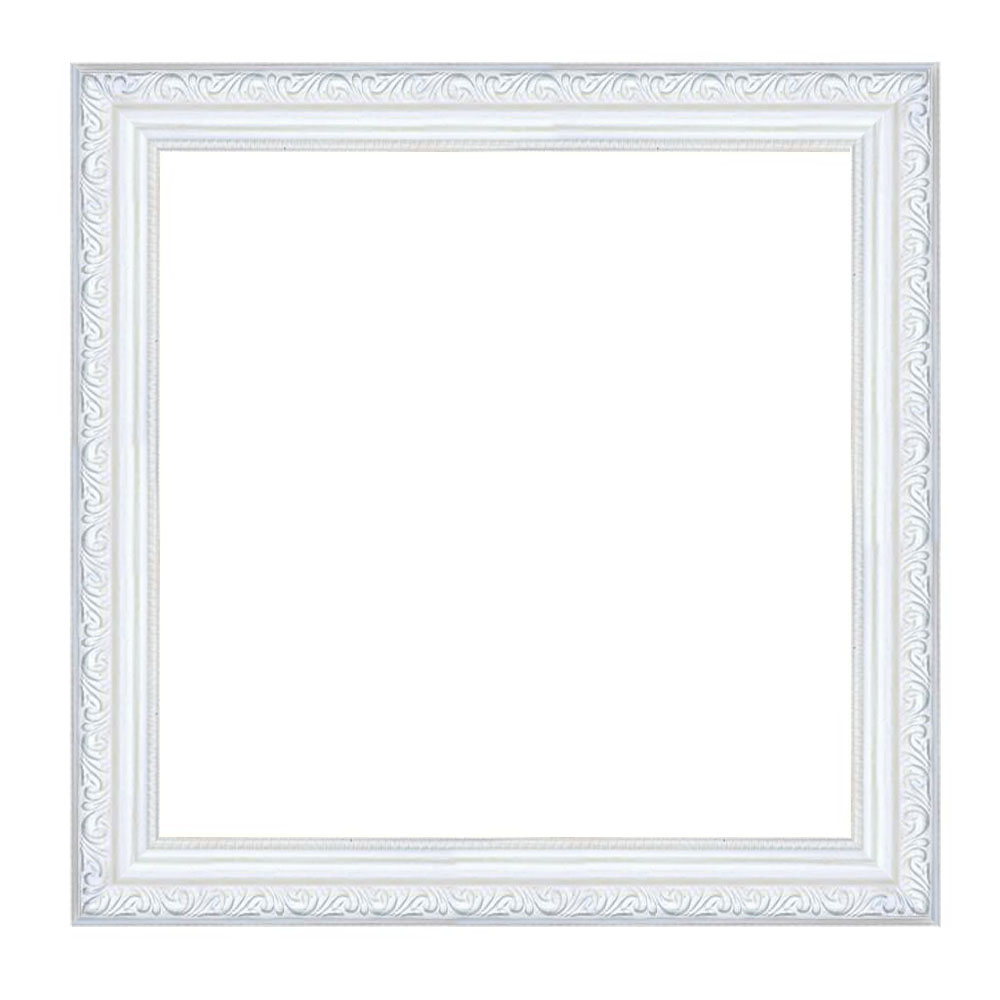 Результат явно не Polaroid, но это легко достижимая середина.
Результат явно не Polaroid, но это легко достижимая середина.
При загрузке фотографии дважды нажмите любой фильтр (даже если вы не хотите его добавлять). В этом случае перетащите силу фильтра до нуля и коснитесь квадратного значка справа от него. Это ваша белая рамка: вы можете максимизировать толщину, перетащив курсор в крайний правый угол шкалы.
2. Afterlight — редактирование и границы поляроида
Доступное для iOS и Android приложение After Light позволяет вам точно настраивать ваши фотографии и добавлять различные рамки Polaroid.Вы можете сделать все это в одном месте, а также экспортировать конечный продукт прямо в Instagram (или любую социальную платформу). Но хотя загрузка бесплатна, вам понадобится платная опция, чтобы достичь того, что мы здесь ищем.
Сначала отредактируйте само изображение. Для устаревшего аналогового эффекта попробуйте изменить кривую RGB, чтобы сделать цвет более блеклым, уменьшить тени и увеличить зернистость.
Затем вы можете перейти к параметрам кадра перед непосредственным сохранением или отправкой.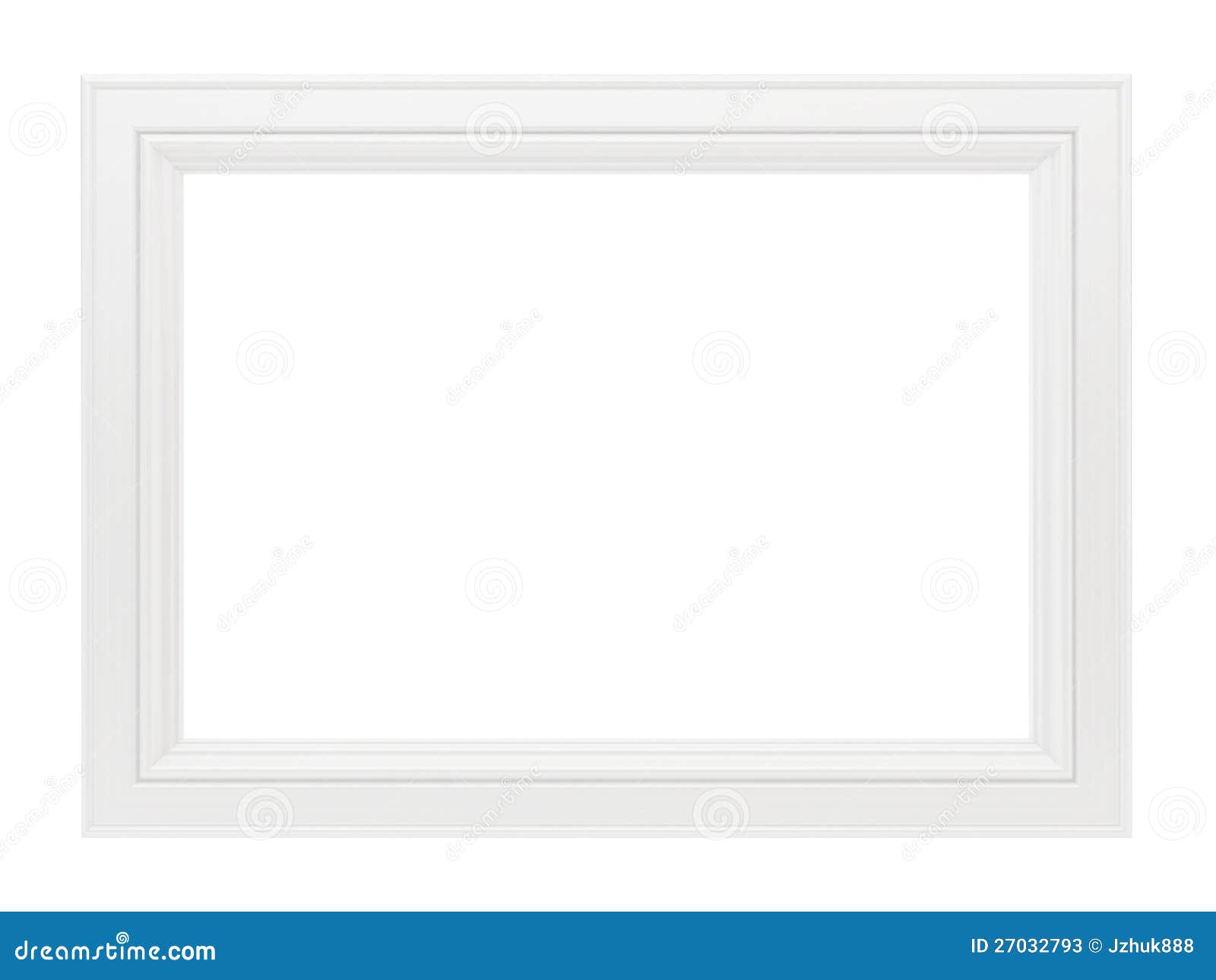
В качестве альтернативы, если вы не хотите выплескиваться, вы можете загрузить пару приложений, которые все вместе будут делать то, что делает Afterlight в одиночку.Немного больше усилий, но бесплатно.
3. InstaLab — фильтры и границы Polaroid
Ограниченная версия InstaLab, доступная бесплатно для iOS и Android, может очень быстро и легко получить эффект Polaroid. Просто загрузите приложение, импортируйте или сделайте снимок и пролистайте доступные бесплатные шаблоны. У вас даже есть подпись #stayathome.
Он не предлагает такой же уровень управления или сложности редактирования, как Afterlight, но поставляется с различными фильтрами, которые могут помочь придать вашей фотографии эффект состаренности.
4. Polarr — редактирование
Polarr — это приложение для редактирования фотографий со всеми инструментами Afterlight, но оно предоставляется бесплатно. Доступный для iOS и Android, он предлагает широкий спектр игрушек, которые вы можете добавить на свою панель инструментов, включая кривые, тени, эффекты, виньетки и многое другое. Вы также можете добавить простую рамку.
Вы также можете добавить простую рамку.
Полезный трюк заключается в том, что он позволяет вам сохранить окончательный эффект как мгновенный фильтр, так что вам нужно будет сыграть только один раз.
И, наконец, если у вас сломано хранилище, есть один вариант, который вообще не требует загрузки…
5. Kapwing — рамка и заголовок Polaroid
Kapwing — это онлайн-студия, доступ к которой вы можете получить с любого браузера и на любом устройстве. Он прост в использовании, включает заголовок и обрабатывает видео, а также кадры, что делает его отличным средством для создания историй.
Лучшие белые рамы для картин
Всем нам нравится внешний вид классических белых рам для картин, но какая из них лучше? Что отличает одну белую рамку от другой?
Хотя мы, к сожалению, не можем говорить о каждой белой рамке на рынке, мы делимся нашими тремя лучшими белыми рамками здесь, в Frame It Easy!
Почему белый?
Перво-наперво, почему белый?
Хотя ничто не говорит о том, что у вас есть , чтобы получить белую рамку для вашего проекта, если вы не уверены, какой стиль или цвет выбрать, белый — популярный выбор по нескольким веским причинам.
1. Чисто
С эстетической точки зрения белый цвет чистый и четкий, он также легкий и воздушный, что делает пространство более ярким и открытым. Там, где более темные цвета могут утяжелять комнату, более светлые часто делают ее более привлекательной.
Когда мы углубляемся в цветовую психологию белого цвета, мы замечаем, что белый цвет часто заставляет нас чувствовать, что у нас есть ощущение пространства, заставляя комнаты чувствовать себя больше. Он также может символизировать начало новой жизни, поддерживая свой чистый оттенок.
2.Классика
Белый цвет не только создает ощущение легкости и яркости, но и является классическим выбором. Белый простой и нейтральный, поэтому он может быть отличным универсальным цветом, подходящим для любых цветов в вашем искусстве, фотографии или комнате.
От свежего снежного пальто до культового платья Мэрилин Монро — белый цвет вызывает множество ассоциаций, которые никогда не выйдут из моды.
Когда мы думаем о самых неподвластных времени и драгоценных моментах — например, свадьбах или крещениях, — часто связывают белый цвет.Он также часто встречается в природе, что означает, что наши чувства уже настроены на него как на спокойный и успокаивающий оттенок. (Напротив, более смелые, более «неестественные» цвета, такие как ярко-розовый или неоново-оранжевый, привлекают внимание гораздо быстрее.)
3. Нейтральный, но контрастный
Если вы не хотите преувеличивать или дополнять какой-либо определенный цвет в своем произведении искусства или фотографии, тогда белый цвет — отличный чистый холст. Он может сделать все оттенки яркими — особенно для красочных работ — а также может стать отличным способом осветлить любой цвет матовой доски, который вы выберете.
И хотя очевидно, что белый цвет — это очевидный выбор, чтобы сделать дисплей ярче, есть причина, по которой черный и белый являются настолько эффектным сочетанием. Если у вас темные цвета на вашем принте (или в комнате) и вы хотите обеспечить хороший баланс, белая рамка для изображения может создать интересный и резкий контраст.
Стили рамок
Хорошо, теперь, когда мы определили, что белый цвет — идеальный цвет рамки, нам нужно решить, какие именно белые рамки изображения лучше всего.
Хотя это будет зависеть от личных предпочтений и желаемого результата, мы рассмотрим некоторые из наших любимых.
В настоящее время мы предлагаем здесь в Frame It Easy три белые оправы (как из дерева, так и из металла), и они, возможно, лучше подходят для разных стилей, поскольку имеют разные размеры и эстетику.
Здесь мы обсудим наши три стиля белой рамки, их характеристики и то, для чего их лучше всего использовать.
White Wood (Дерби в белом / Dayton в белом)
Наши оправы Derby и Dayton имеют толщину 1 1/4 дюйма, что делает их самыми широкими из всех предлагаемых нами белых оправ.Он сделан из шипованного тополя, который является хорошим материалом для обрамления, не требующим особого ухода.
Для этого лучше подойдут предметы меньшего размера, так как наш максимальный размер деревянных рам составляет 32 «X 42». (Так что, если вам нужны действительно большие плакаты в рамке и вы думаете, что белый цвет будет лучшим цветом, вы можете подумать о металлической рамке.)
(Так что, если вам нужны действительно большие плакаты в рамке и вы думаете, что белый цвет будет лучшим цветом, вы можете подумать о металлической рамке.)
Деревянные рамы также создают ощущение домашнего уюта — они отлично подходят для семейных фотографий, помолвочных фотографий, типографских репродукций или любого другого домашнего декора.
Этот стиль хорошо сочетается с матами любого цвета, особенно с немного более толстой стороной.
Белый металл, плоский (Эшфорд в белом)
Наш стиль Ashford имеет толщину 3/8 ″ (чуть меньше 1/2 ″) с плоским лицевым профилем.
Как и все наши металлические рамы, они имеют порошковое покрытие (процесс, при котором краска связывается с алюминием), что придает им глянцевую однородную поверхность. «Художественный размер» может достигать 42 ″ x 62 ″, поэтому металл — особенно отличный выбор для больших работ.
Эшфорд в белой раме выглядит особенно современно, что хорошо сочетается с более современными или абстрактными произведениями искусства — профиль достаточно тонкий, чтобы обеспечить тонкую границу, но не подавлять.
Белый металл, круглый (Ганновер в белом)
Наш ганноверский стиль также имеет толщину около 3/8 дюйма, но вместо плоского / квадратного края у Ashford вместо этого он имеет закругленный передний профиль.
Это добавляет мягкости, идеально подходит для детских комнат, детских фотографий или красочных произведений искусства.
Вдохновение
Теперь, когда мы прояснили нюансы между этими тремя стилями оправы, как насчет вдохновения для их использования?
Добавить белую стену галереи
Один из самых чистых и классических взглядов, полностью белая стена галереи в рамке для картин обязательно сделает заявление в вашем доме — особенно если вы составите ее из 10+ рамок!
Сочетайте разные вещи с контрастной рамкой
Хотите вывести свою галерею на новый уровень? Или, может быть, у вас есть одна фотография / произведение искусства, на которое вы хотели бы обратить особое внимание.Добавив одну рамку другого цвета в вашу коллекцию белых рамок, вы обязательно получите уникальный фокус.
Выберите черно-белые фотографии для дополнительной драмы
Ранее мы говорили о том, что белый цвет дает одновременно отличный нейтральный и контрастный оттенок, что особенно актуально, когда ваши фотографии поражают сами по себе. Черно-белые фотографии по своей сути обладают большей контрастностью, поэтому сочетание одной с совершенно белой фоторамкой добавит немного драматизма вашей галерее.
Пара с белым матированием для еще более яркого эффекта
Белая рамка изображения сама по себе добавляет ту яркость, о которой мы упоминали, поэтому, когда вы соединяете ее с белым матированием, эффект умножается! (Бонусные баллы за двойное белое матирование.?)
Или добавьте цветной коврик для дополнительного размера
Но если дополнительной яркости может быть немного, вы всегда можете соединить белую рамку с цветным ковриком, чтобы улучшить некоторые цвета вашего искусства.
Последние мысли
Хотя белые рамы для картин могут не подходить для каждого проекта кадрирования, ясно, что они, как правило, хороший выбор, когда вы ищете что-то простое, классическое и чистое.
От ярких ярких произведений искусства до контрастных впечатляющих черно-белых фотографий — белая рамка может служить идеальной базой для множества образов домашнего декора.
Итак, в следующий раз, когда вы надеетесь создать особую фотографию или значимое произведение искусства, подумайте о том, чтобы использовать белый цвет, чтобы он действительно сиял.
Как получить белые границы на фотографиях в Instagram для лучшего эффекта
Вам необходимо увеличить размер белого пространства, охватывающего фотографии, чтобы придать им кристально чистый, лаконичный вид.Белые рамки добавляют аккуратную и симметричную красоту вашему макету IG. Он помогает подчеркнуть совершенство на белом фоне.
Выбранная белая рамка зависит от общей темы Instagram и от того, являются ли загружаемые изображения вертикальными, квадратными или горизонтальными. Знатоки симметрии могут воспользоваться простыми способами добавить кадры Instagram .
Мы собрали очень простые методы, которыми каждый может воспользоваться для добавления границ к изображениям. Специализированные приложения делают его простым и легким, в то время как они могут похвастаться другими полезными функциями.
Руководство по статье Часть 1. Вырезание белых границ с помощью встроенных возможностей приложения Instagram. Часть 2. Использование Photoshop для создания белых рамок для фотографий в Instagram. Часть 3. Другие варианты добавления белых рамок в Instagram. Часть 4. Заключение.
Часть 1. Вырезайте белые границы с помощью встроенных возможностей приложения Instagram
Самый простой способ вытеснить белые границы — вызвать встроенную функцию приложения Instagram. Если вы бросите взгляд на страницу профиля, то заметите, что фотографии выглядят как квадраты, обрамленные тонкой белой рамкой.Вы можете пускать слюни на это, но вы можете создать более привлекательную белую рамку для своих фотографий.
Выполните следующие действия, чтобы создать более толстую белую рамку по краю фотографий в Instagram:
- В приложении Instagram щелкните значок + , чтобы добавить новую фотографию.
 Просто выберите картинку, которую хотите добавить в галерею.
Просто выберите картинку, которую хотите добавить в галерею. - Нажмите Далее в правом верхнем углу.
- В этот момент фильтр становится активным. Проведите по экрану и выберите нужный фильтр Instagram .Даже если вы решите оставить фотографию нетронутой, вы все равно можете мгновенно выбрать фильтр.
- Дважды щелкните одобренный вами фильтр.
- Вы должны заметить ползунок и примыкающий к нему квадрат. Используйте ползунок , чтобы выбрать интенсивность фильтра. Чтобы сохранить исходный вид, просто наведите ползунок влево.
- Ударьте по квадрату, чтобы начертить белую рамку вместе с вашей фотографией.
- Теперь нажмите Готово , а затем Далее .
- Добавьте заголовок и нажмите «Поделиться». Ваша фотография появится в вашей галерее в белой рамке.
Примечание: Ориентация подлинной фотографии играет решающую роль. Например, вертикальные фотографии по умолчанию имеют белые границы по краям. И наоборот, горизонтальные изображения включают белые края вверху и внизу.
Например, вертикальные фотографии по умолчанию имеют белые границы по краям. И наоборот, горизонтальные изображения включают белые края вверху и внизу.
Часть 2. Создание белых рамок для фотографий в Instagram с помощью Photoshop
Photoshop — одно из приложений, которые могут безболезненно решить эту проблему.Редактор Instagram поддерживает только один стиль рамки. Вам нужны фирменные инструменты для более плотной границы или добавления асимметричных границ к горизонтальным или вертикальным изображениям.
Photoshop прокладывает путь в мире редактирования фотографий. Он позволяет добавить к изображению белую рамку или пометить узор, изменить форму и изменить другие аспекты. Изящный трюк, когда дело доходит до создания границ в Photoshop, заключается в использовании его функции Clipping Mask .
- Сначала создайте рамку, добавьте квадрат или прямоугольник, чтобы выделить именно то место, где находится фотография.
- Добавьте рисунок как дополнительный шов в свой дизайн.

- С прожилкой фотографии выше, формирующей вашу фотографию, щелкните правой кнопкой мыши слой изображения и выберите Создать обтравочную маску .
- После того, как вы закончите это, изображение будет заключено в форму, в которую вы его заключили. Вы можете сдвинуть изображение в пределах фигуры с помощью Move
- Чтобы изменить размер, используйте инструмент Rectangle Marquee , щелкнув изображение правой кнопкой мыши и выбрав «Свободное преобразование».Зафиксируйте кнопку Shift и, удерживая мышь за один из краев изображения, дерните, чтобы изменить размер.
Часть 3. Другие варианты добавления белых рамок Instagram
Предварительный просмотр
Приложение Preview предлагает инструмент для планирования и редактирования Instagram с различными белыми рамками, которые вы можете создать, чтобы получить уникальную тему. Вот как вырезаете белую рамку в приложении:
- Запустите приложение Preview на своем мобильном телефоне.
- Нажмите значок + в правом верхнем углу, чтобы добавить изображение.
- Из библиотеки > Камера Рулон , выберите файл для загрузки.
- Нажмите на значок затвора в нижней части экрана.
- Коснитесь значка редактирования, который имеет вид трех горизонтальных рамок с пересекающими их вкладками.
- Перейти к кадрам.
- Выберите границу, которую вы хотите применить к фотографии, в выборе до 30 строк для сравнения.
- Нажмите Применить , Готово и нажмите Сохранить .
Squareready
Squareready поддерживает белые, цветные и узорчатые рамки независимо от исходных размеров. С помощью этого инструмента вы можете перемещать свою фотографию в пределах кадра для создания стиля вне центра, чтобы создать уникальный вид. Выполните следующие действия, чтобы создать границу Instagram с Squareready:
.
- Загрузите и запустите приложение со своего телефона.
- Нажмите на квадратное лицо в центре экрана.
- Ваша Фотопленка появится на экране.Выберите изображение, к которому вы хотите добавить белую рамку.
- Выберите параметр обрезки для пейзажного и портретного изображения. Это означает, что вы можете создавать границы без обрезки квадрата.
- Нажмите на значок границы.
- Нажмите на цветной шар слева внизу, чтобы задать тон.
- Затем, нажмите на зеленый индикатор , который позволит вам сохранить фотографию и загрузить ее в Instagram.
Дополнительная подсказка: поиск дубликатов
Duplicate Finder iMyMac PowerMyMac позволяет легко и быстро найти повторяющиеся файлы с невероятной точностью и эффективностью.Множество дубликатов занимают акры драгоценного дискового пространства, которое вы можете вернуть. Этот динамический инструмент сканирует и складывает файлы одинакового размера друг против друга для обнаружения мимикрии.
Duplicate Finder просматривает повторяющиеся файлы независимо от их имен. Дубликаты документов, мультимедиа, изображений и другого содержимого занимают память вашего Mac, замедляя его работу. Он идентифицирует дубликаты, как летучая мышь из ада, и рекомендует действие по удалению.
Это удобный инструмент для тех, у кого тысячи изображений.
Получите бесплатную пробную версию прямо сейчас!
Часть 4. Заключение
Если вы хотите, чтобы ваша ручка Instagram создавала зрелище в Интернете, рассмотрите возможность использования этих методов для создания белой рамки вокруг ваших фотографий. Это проверенный прием для повышения эстетической привлекательности вашей галереи и придания вашим изображениям уникального вида. От добавления низкопрофильных белых рамок до создания узоров — у вас есть инновационные функции редактирования, которые расширят ваши творческие горизонты.
Была ли эта статья полезной для поиска?
Отличных примеров рамок для картин с белыми стенами
Что вы думаете о белых рамах для картин? Вам сразу кажется, что свадебные фотографии или белые рамки больше напоминают детскую комнату новорожденного? Белый часто ассоциируется с чистотой и невинностью.Давайте посмотрим, что мы можем найти в поисках отличных идей, используя белые настенные рамы для картин.
За прошедшие годы мы увидели множество замечательных идей и применений для белых рамок. Некоторые из них представляют собой проекты «сделай сам», в которых в качестве основы используется уже существующий каркас, в то время как другие люди начинают с каркаса из натурального дерева и красят сами рамы.
Белые настенные рамы для картин имеют богатую историю использования как для черно-белых, так и для цветных фотографий. Они подчеркивают изображения, не отвлекаясь от оригинальной работы, которую они создают.Белая рамка, как правило, снижает контрастность черно-белого изображения и действительно выделяет цвет из цветной фотографии. Любимая среди галеристов.
Взгляните на следующие изображения используемых белых рамок для картин. Мы надеемся, что вы будете наполнены прекрасными идеями…
Используемые белые рамки
Независимо от того, какие цвета могут измениться в вашем доме или офисе, белые рамы для картин всегда будут оставаться нейтральными, подчеркивая лучшее в ваших произведениях искусства.Обязательно посетите наш интернет-магазин рамок, чтобы проверить все наши последние фоторамки.
Если у вас есть какие-либо вопросы, не стесняйтесь обращаться к представителям службы поддержки клиентов по телефону 1.800.577.5920. Если у вас есть какие-либо особые требования, такие как нестандартные вставки, коврики, корпуса или лазерная гравировка логотипа вашей компании, заполните нашу контактную форму на нестандартную рамку. Кто-то свяжется с вами в течение 8 часов.
Frame USA
Предлагаем рамки для картин, плакаты, искусство и многое другое уже более 30 лет! www.frameusa.com — это отличный выбор, низкие цены, быстрая доставка и приветливый персонал. В Frame USA мы отстаиваем свое мастерство. Все наши произведения искусства, рамки и многое другое мы делаем на нашем складе. Все деревянные рамы, производимые Frame USA, на 100% сделаны в Америке! Мы очень гордимся этим, потому что мы не только можем производить все самостоятельно, но и можем предложить очень конкурентоспособные цены.
Статей: 512
Как стилизовать рамку изображения для каждого онлайн-проекта создания обрамления
Когда вы ищете рамку для вашей фотографии, плаката или принта, ваша цель должна заключаться в том, чтобы найти ту, которая дополняла бы произведение искусства, а также существующий декор.
Обдумывание цветовой палитры и тематики изображения может помочь вам связать эти элементы вместе с выбором рамки.
Здесь мы разбиваем ряд популярных стилей рамок, чтобы дать вам общие советы и рекомендации, которые помогут вам выбрать идеальную рамку для вашего следующего онлайн-проекта создания рам.
Источник изображения: ByMaria (через Pinterest)
Рамки в современном стиле для галереи
Рамка для галереи стала классикой благодаря своим чистым современным линиям и способности легко вписаться в любую комнату.Стили галереи обычно бывают нейтральных, легко сочетающихся цветов, таких как черный, белый и натуральное дерево. Это лучший выбор, когда вы ищете что-то, что будет отлично смотреться на любой стене, а также любезно уделить больше внимания вашим произведениям искусства.
Для черно-белых фотографий или распечаток соответствующая черная или белая рамка обеспечивает дополнительный контраст, что делает любой из них отличным выбором.
Для иллюстраций или изображений с яркими цветами белая рамка выделяет богатые палитры, не слишком отвлекая их.
Черно-белые оправы предлагают стильный, минималистичный вид для людей, чьи вкусы более современные и простые.
Источник изображения: Instagram, Home Tree Atlas через Pinterest
Если черная или белая рамка слишком банальна, но вы все равно хотите добиться современного вида, возможно, вам нужен оттенок дерева. Зернистость на поверхности добавляет приятный намек на текстуру.
Более темные породы дерева, такие как орех, создают теплые цвета, такие как ржавые апельсины и солнечно-желтые цвета, в то время как более светлая древесина дополняет более холодные цвета, такие как мшистая зелень и морской синий цвет.Рамки для галерей этих цветов также выглядят немного более непринужденно, что хорошо сочетается как с современным, так и с деревенским декором.
Одна из наших любимых особенностей рамок в стиле галереи — это их универсальность, тот факт, что их можно смешивать и сочетать в любом пространстве без конфликтов. Наши рамки доступны в трех вариантах ширины профиля для размещения произведений искусства любого размера, в стильных цветах, включая черный, белый, клен и орех.
Источник изображения (по часовой стрелке сверху L): Society6, Художник: Design Outfitters; Общество 6, Художник Хубакет; Etsy, Магазин: BelleBotanica; Etsy, Магазин: Alphonnsine
Выдержанные деревенские рамы
По определению, деревенский стиль опирается на теплые домашние элементы дизайна, которые немного грубоваты, но уникально очаровательны и гостеприимны.
Когда мы думаем «деревенский», мы думаем обо всех видах древесины землистых тонов — выцветшей серости проплывающих дождевых облаков, теплой черноте углей после костра, многогранном, выбеленном солнцем загаре неокрашенного сарая. древесина.
Этот стиль кадрирования идеально подходит для таких вещей, как фотосъемка природы и семейные фотографии или фотографии на открытом воздухе с предметами, перекликающимися с обветренной отделкой рам.
Источник изображения: Plane Pretty (через Pinterest), Pinterest
Для больших произведений искусства и изображений более толстые стили рамки предлагают хороший эстетический баланс размера произведения искусства с общим размером рамки, а также прочную структурную поддержку.Для чего-либо с более темной общей цветовой палитрой более светлый цвет оправы, такой как серый или коричневый, обеспечит дополнение, не выглядя слишком тяжелым.
Наши оправы в деревенском стиле представлены в двух вариантах ширины и трех цветах: «Выветрившийся черный», «Выветрившийся серый» и «Выветрившийся натуральный». Каждый из них отличается тонкими оттенками натурального дерева, которые могут выделить более светлые тона на любой работе или фотографии.
Источник изображения (по часовой стрелке снизу L): Марк Тегетхофф, Хакон Сатаоен, Марко Блажевич (через Unsplash)
Полированные классические рамы
Классический декор имеет тенденцию быть полированным и красивым.
Изысканно, но не слишком душно или вычурно. Он не укоренен в ярких тенденциях или современной моде, а вместо этого основан на устоявшихся принципах дизайна с истинной стойкостью.
Классический стиль часто включает в себя более светлые цветовые палитры с элементами серебра или золота, которые добавляют цвета, не перегружая комнату и не отвлекая внимание.
Источник изображения: Hey There Home (через Pinterest), Pinterest
Если вы создаете что-то сентиментальное, например семейное или свадебное фото, или что-то важное, например диплом, этот стиль добавляет дополнительную элегантность.Металлические цвета, такие как золото или серебро, могут быть вычурными и эклектичными, когда этого требует пространство, но они также идеально подходят как часть более застегнутого формального стиля декора. Черно-белые фотографии также отлично смотрятся в золотой или серебряной рамке, обеспечивая разительный контраст изображению.
Источник изображения (по часовой стрелке снизу L): Reshot, Society 6, магазин: Herve Denjean, Redd Angelo (через Unsplash)
Наши оправы Classic представлены в цвете холодного серебра шампанского, теплого винтажного золота и черного цвета с золотой отделкой , охватывающий все основы классической винтажной атмосферы.Этот стиль рамок — отличный способ добавить немного блеска любой стене галереи, и он хорошо сочетается со всеми типами рамок галереи, такими как перечисленные выше.
Мы надеемся, что этот пост поможет вам не догадываться о вашем следующем проекте по обрамлению. Если вы хотите получить визуальные идеи о том, как создать рамку для вашего предмета и бесплатные макеты, попробуйте наш конструктор нестандартных рамок (вы можете нажать «Начать создание кадра» сверху, чтобы создать собственное обрамление).
Если вам нужны рекомендации по обрамлению или вы хотите получить индивидуальную помощь в выборе стиля, не стесняйтесь обращаться к нам через синий значок пузыря чата ниже!
.



 Это позволит вам использовать границы без обрезки до квадрата.
Это позволит вам использовать границы без обрезки до квадрата. Или собрать в одной картине все снимки из отпуска.
Или собрать в одной картине все снимки из отпуска. Тут можно смело экспериментировать и фантазировать;
Тут можно смело экспериментировать и фантазировать;


 Вы можете перемещать изображение в пределах этой формы с помощью инструмента « Перемещение» (сочетание клавиш V).
Вы можете перемещать изображение в пределах этой формы с помощью инструмента « Перемещение» (сочетание клавиш V).
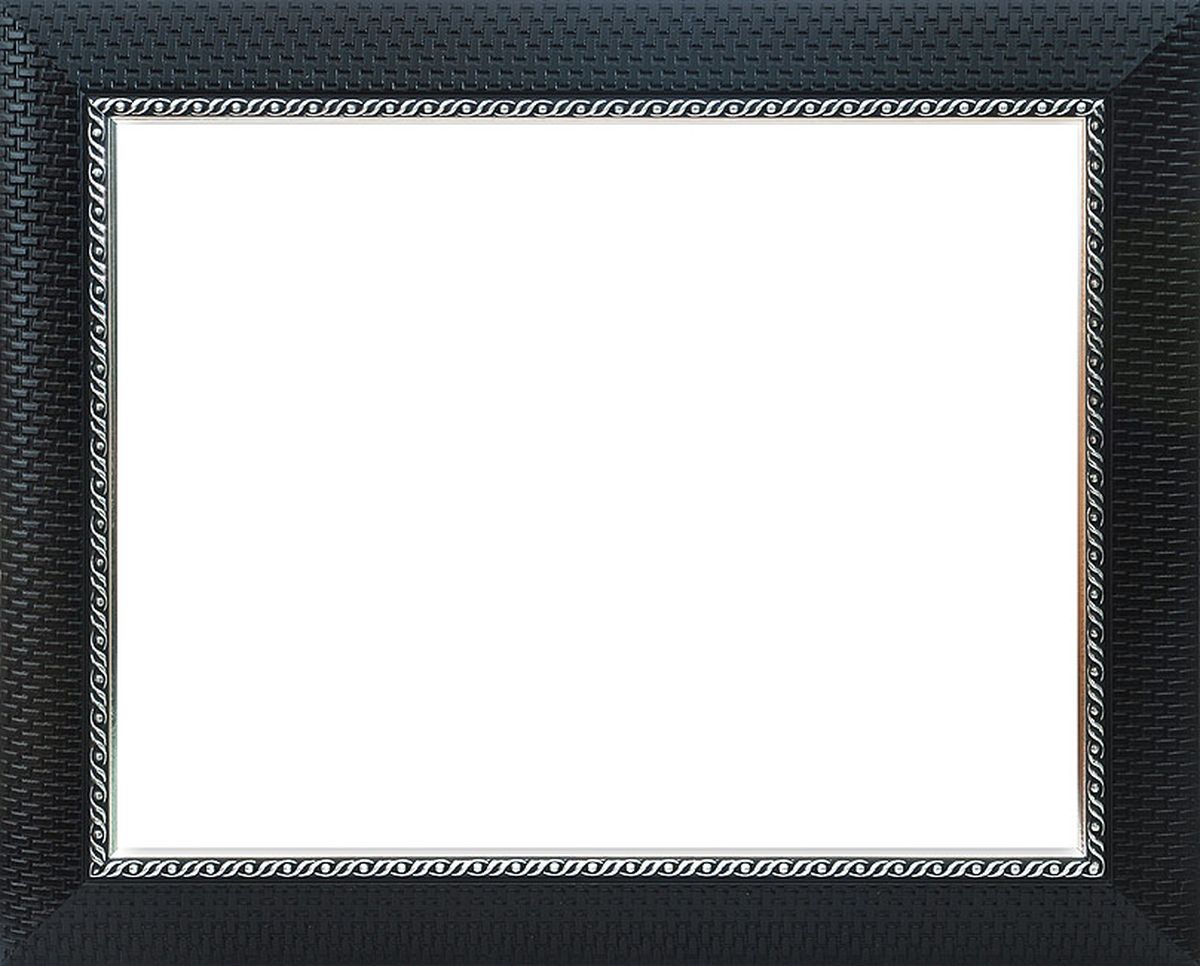



 Даже если вы хотите оставить свою фотографию как есть, выберите сейчас фильтр.
Даже если вы хотите оставить свою фотографию как есть, выберите сейчас фильтр. На выбор предлагается более 30 рамок.
На выбор предлагается более 30 рамок.